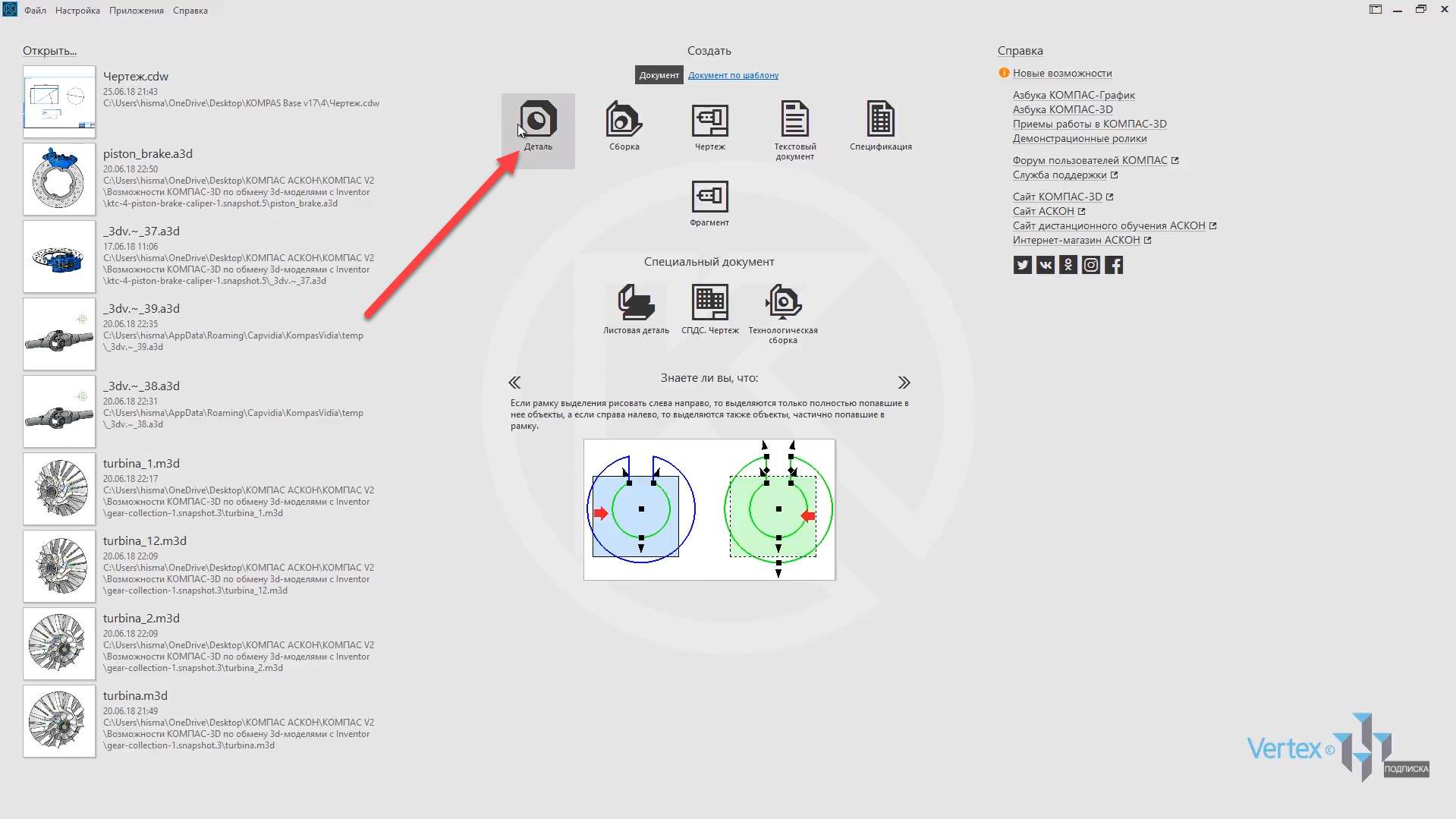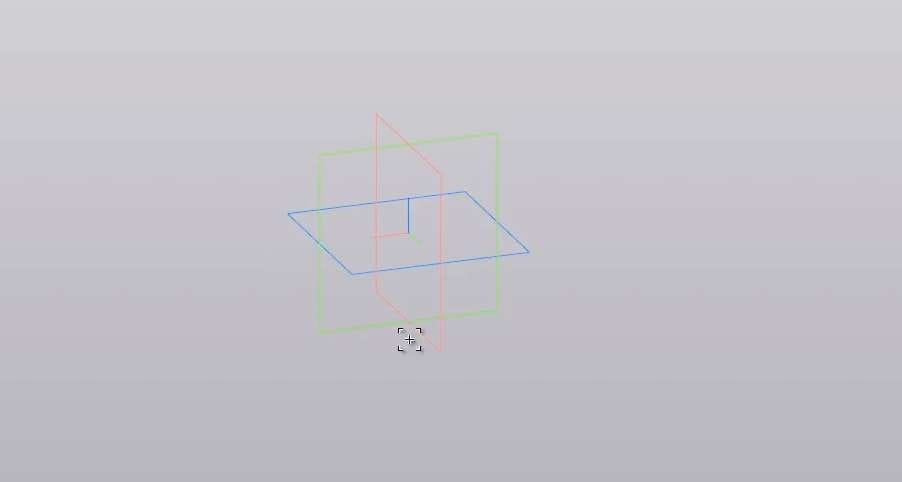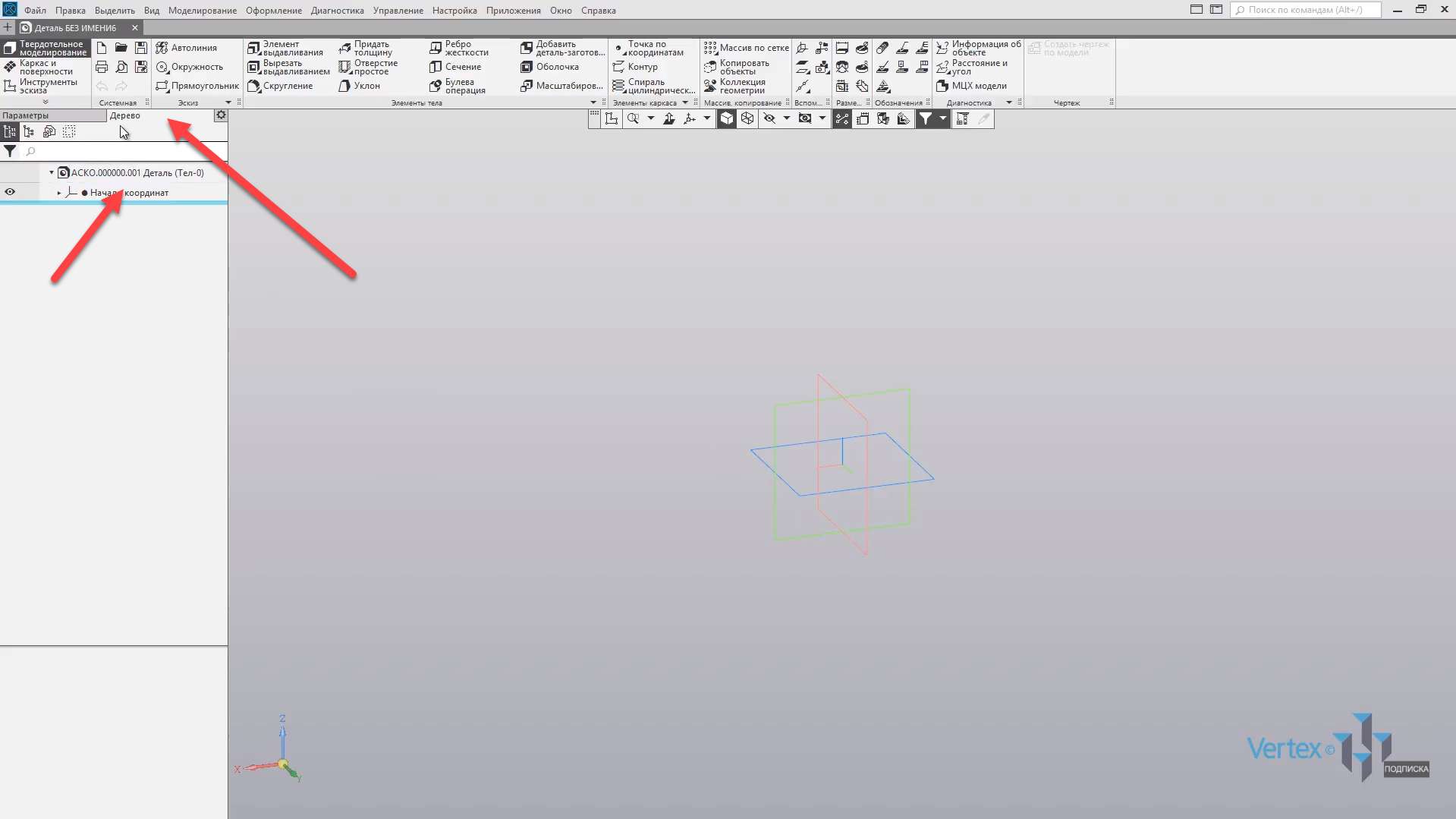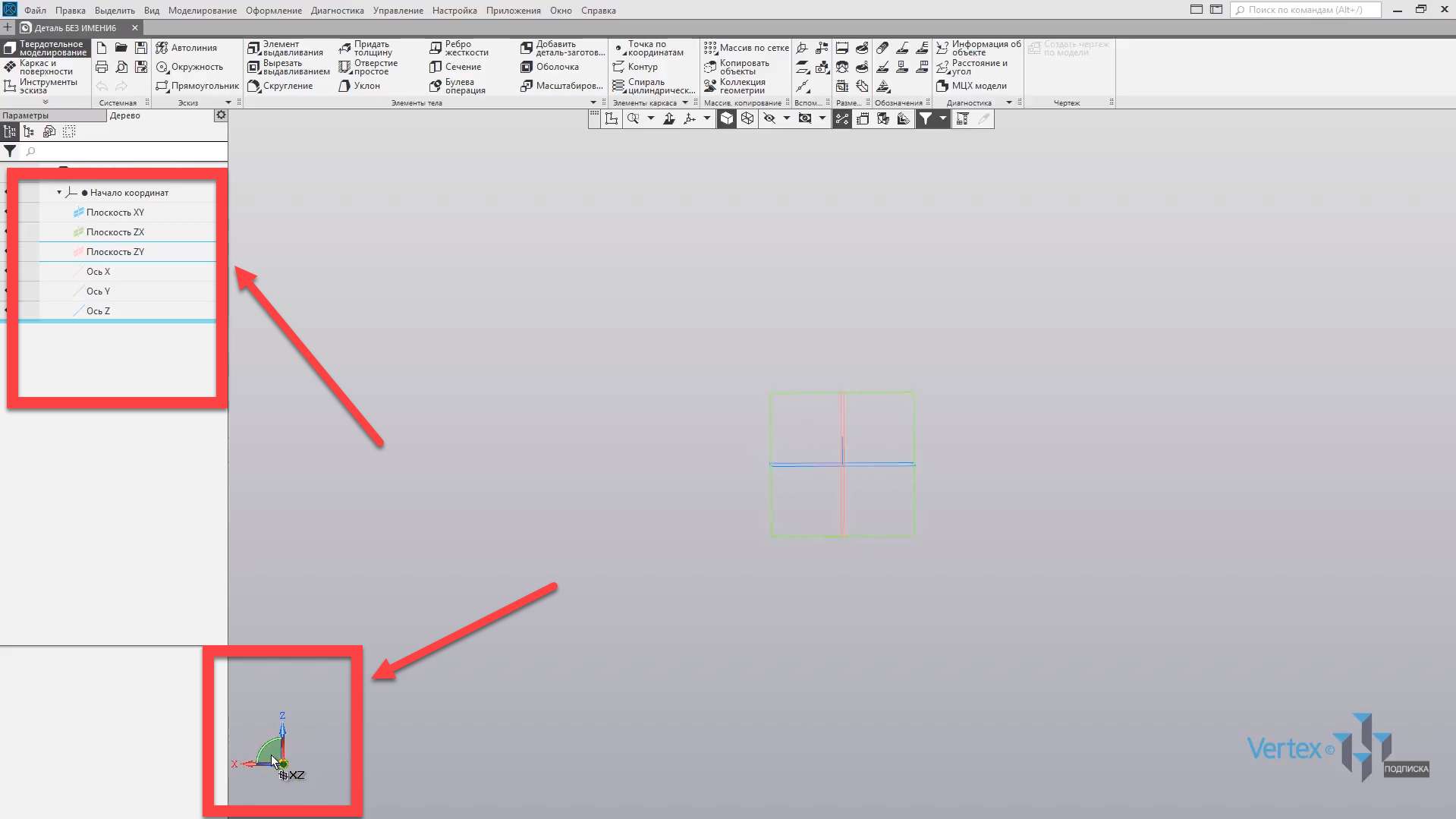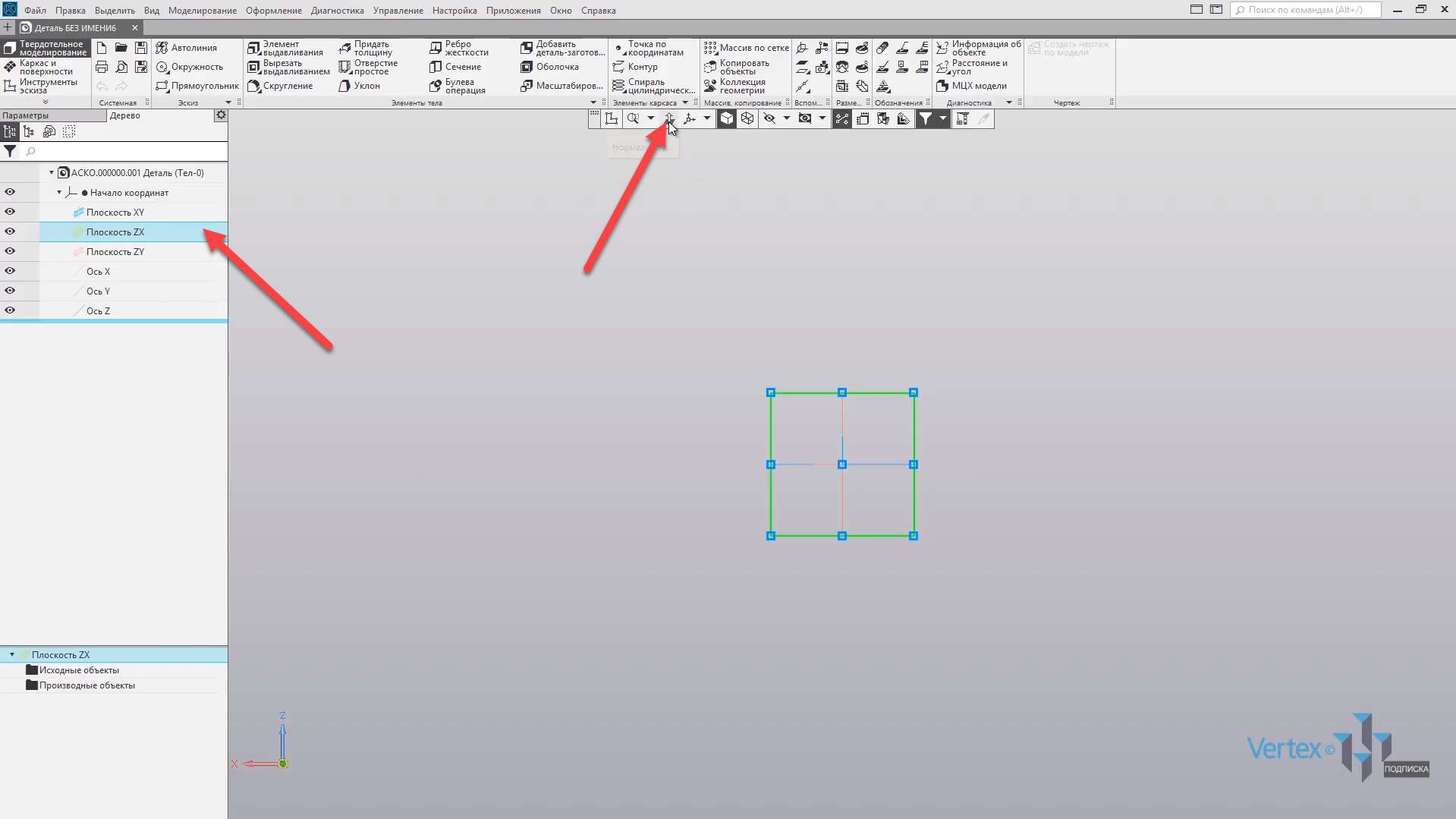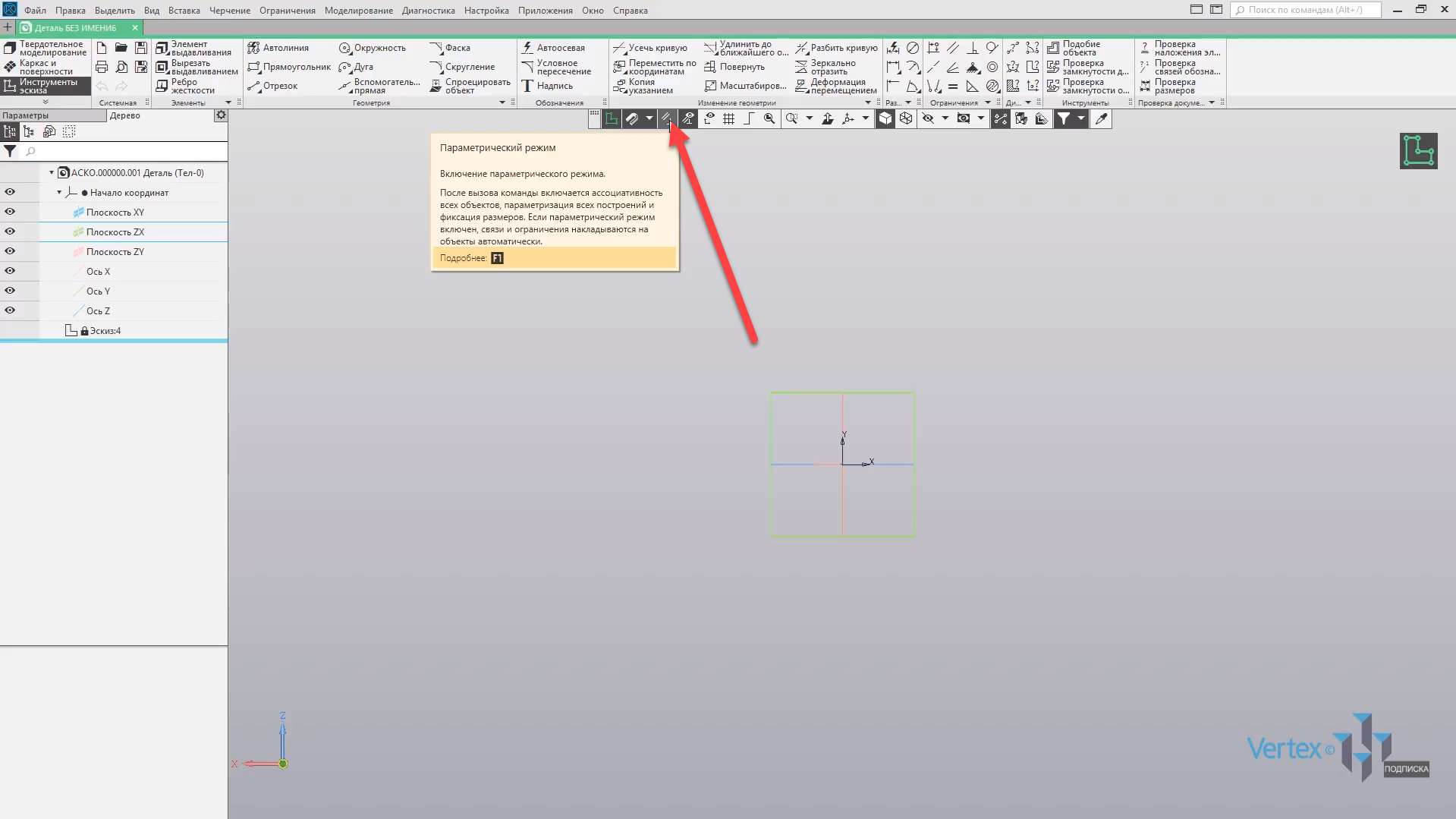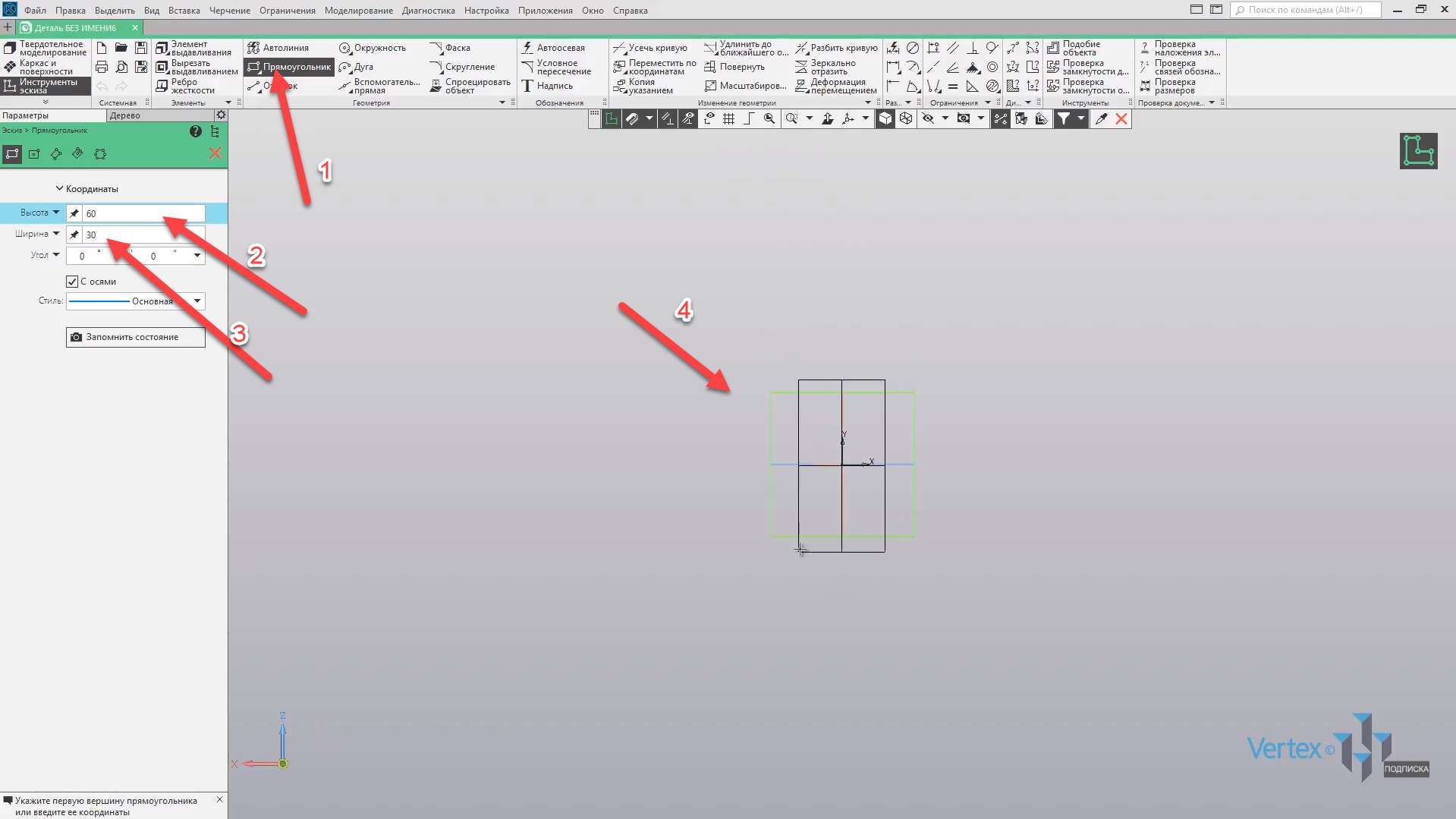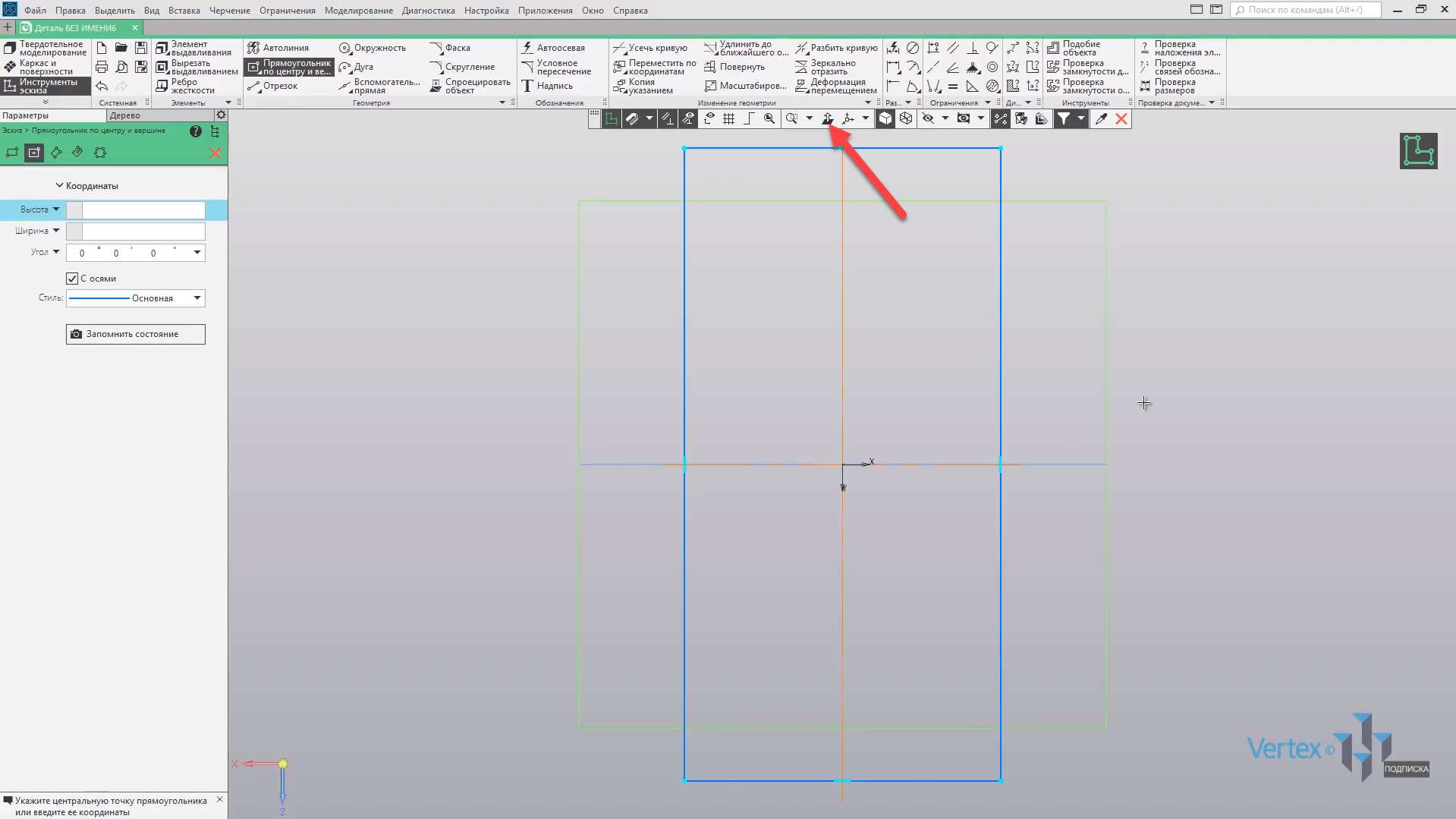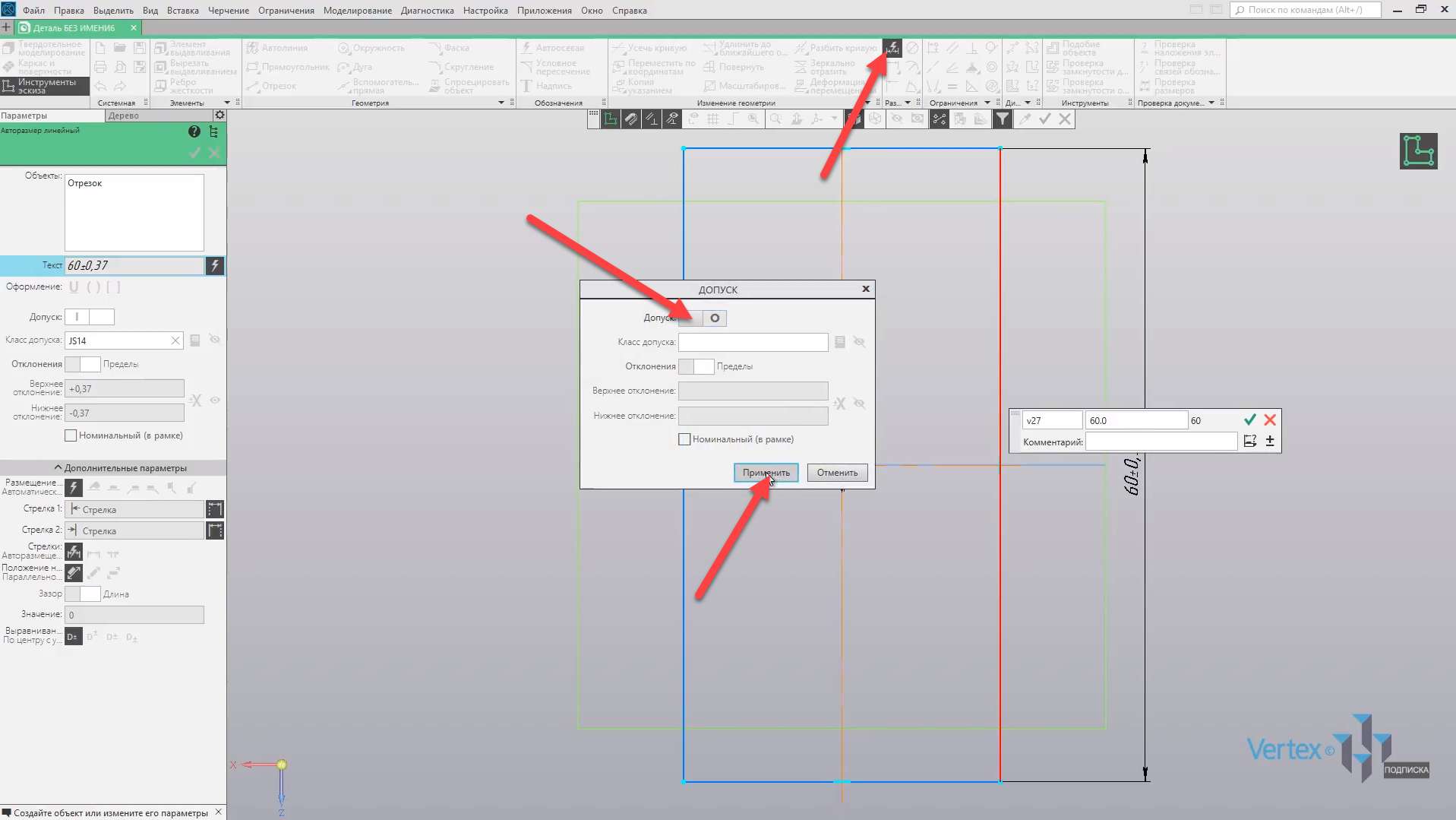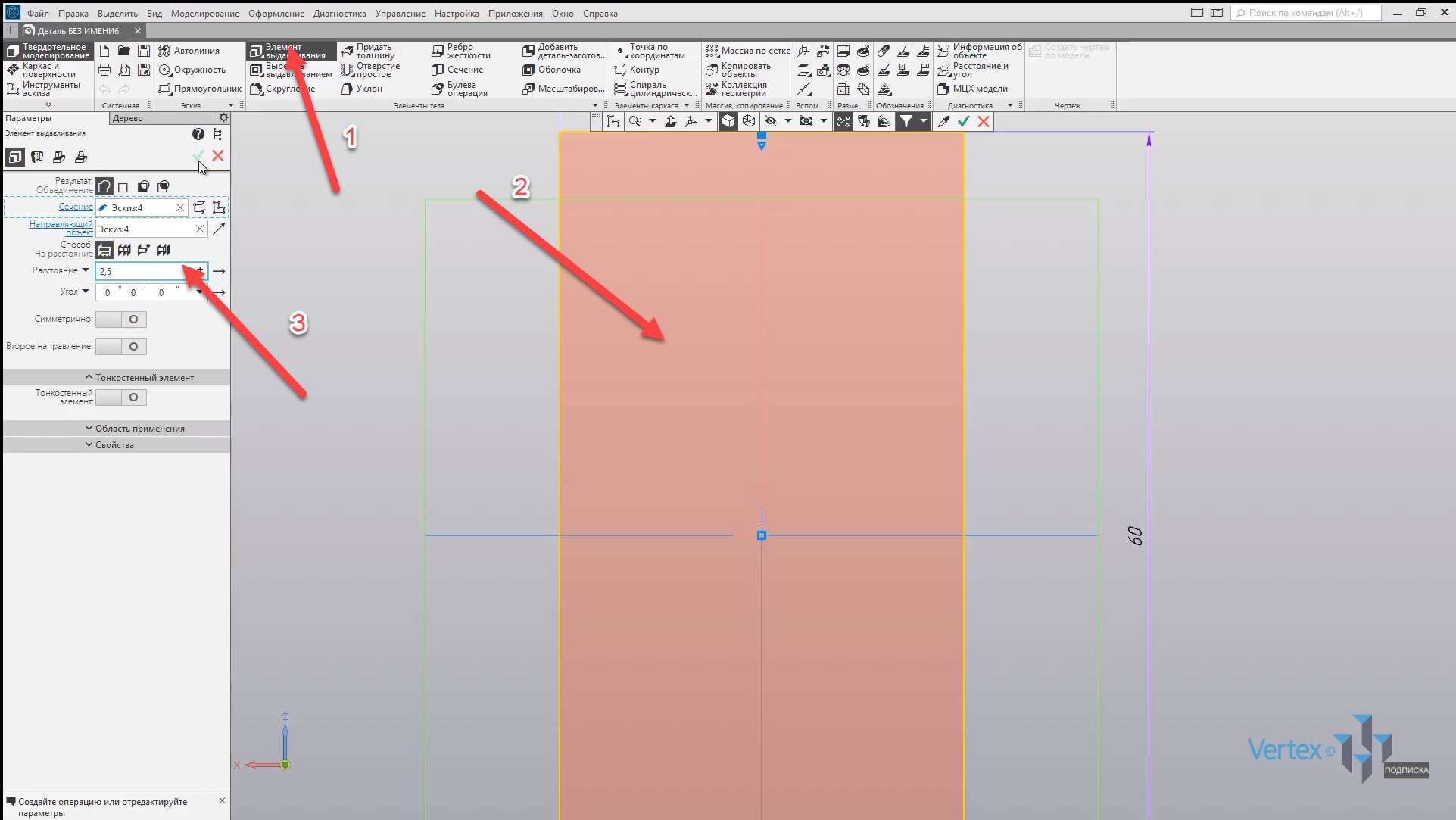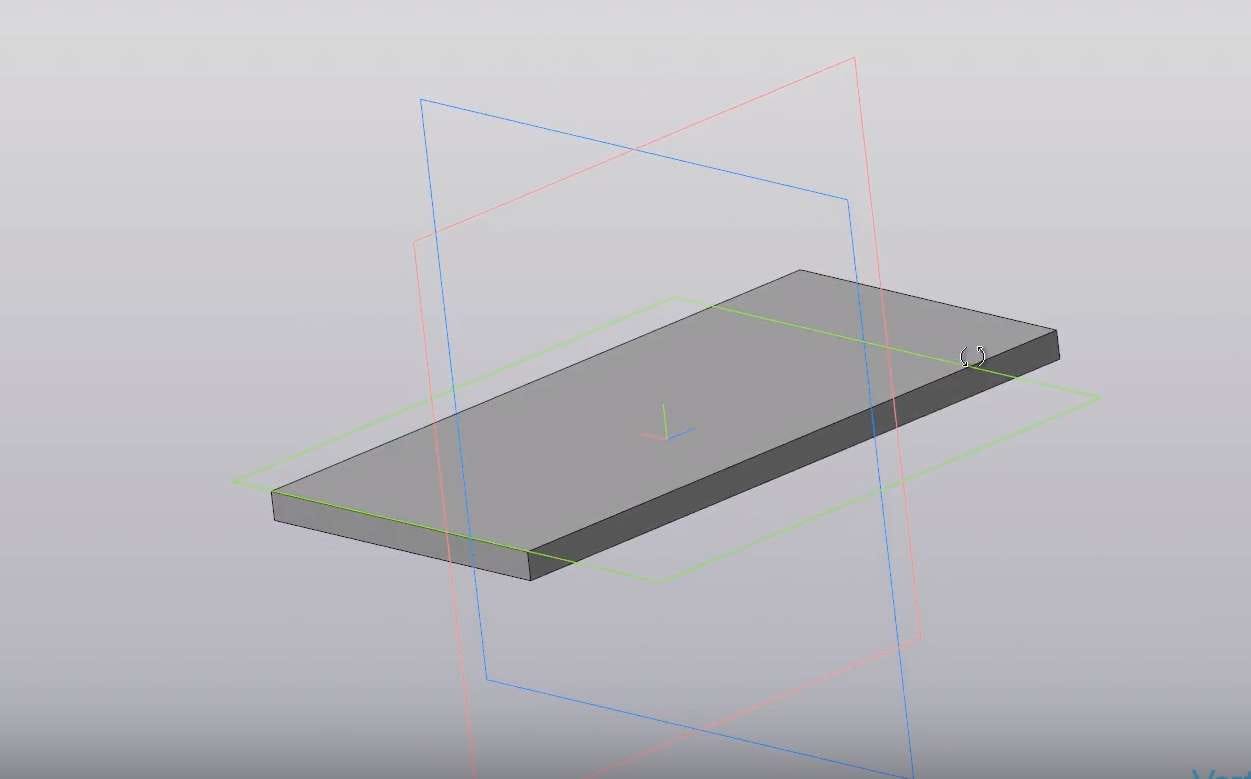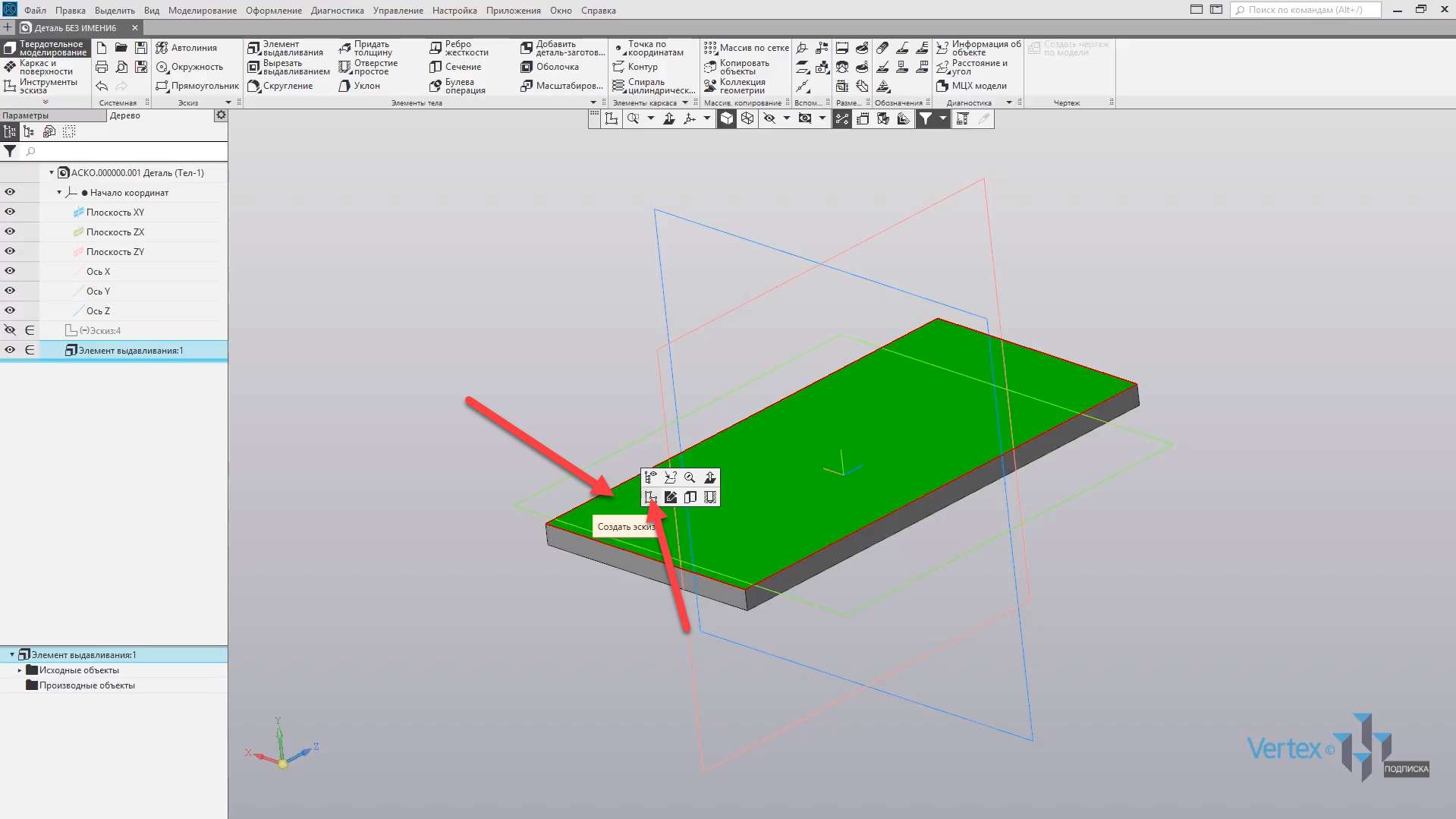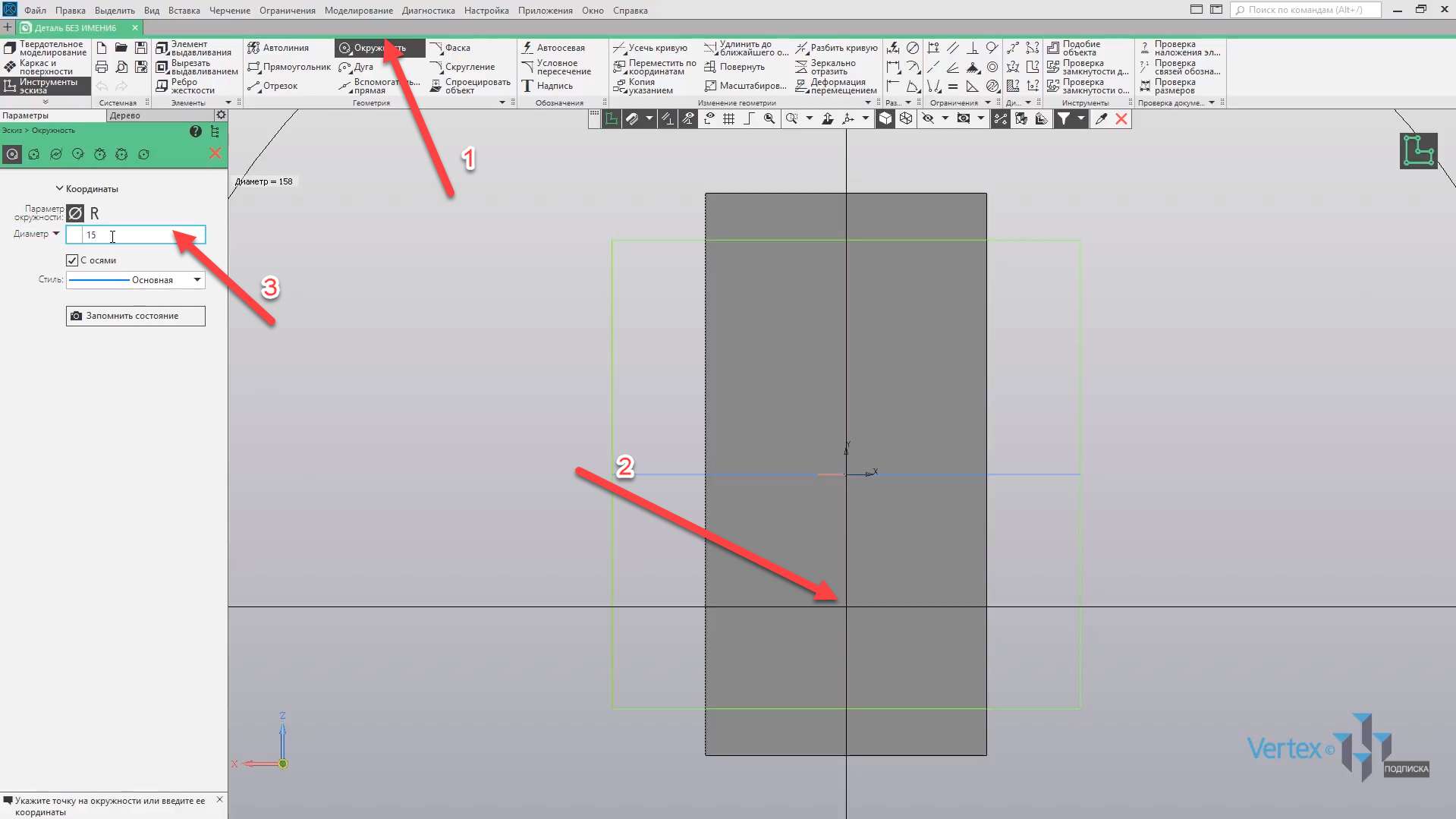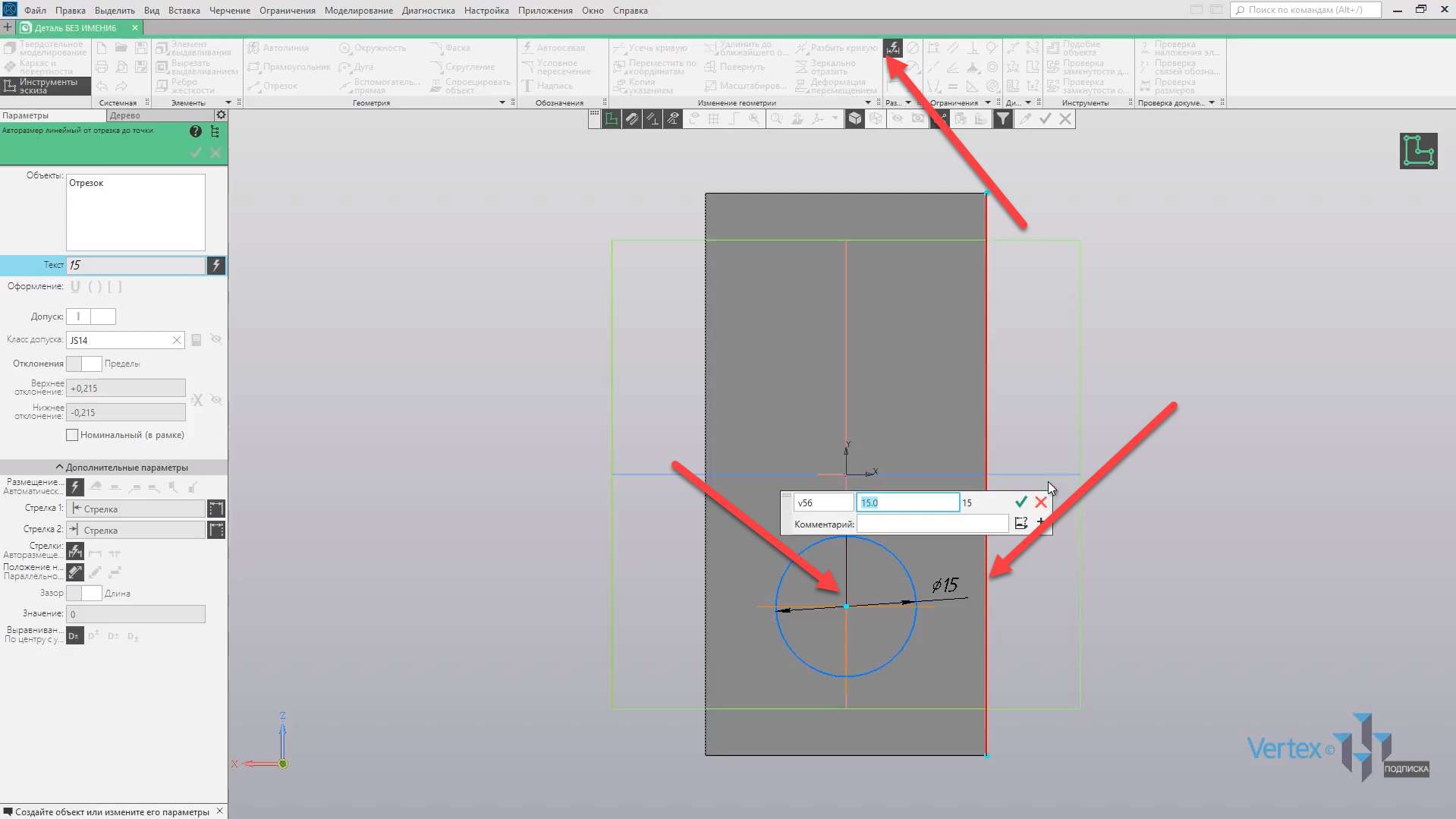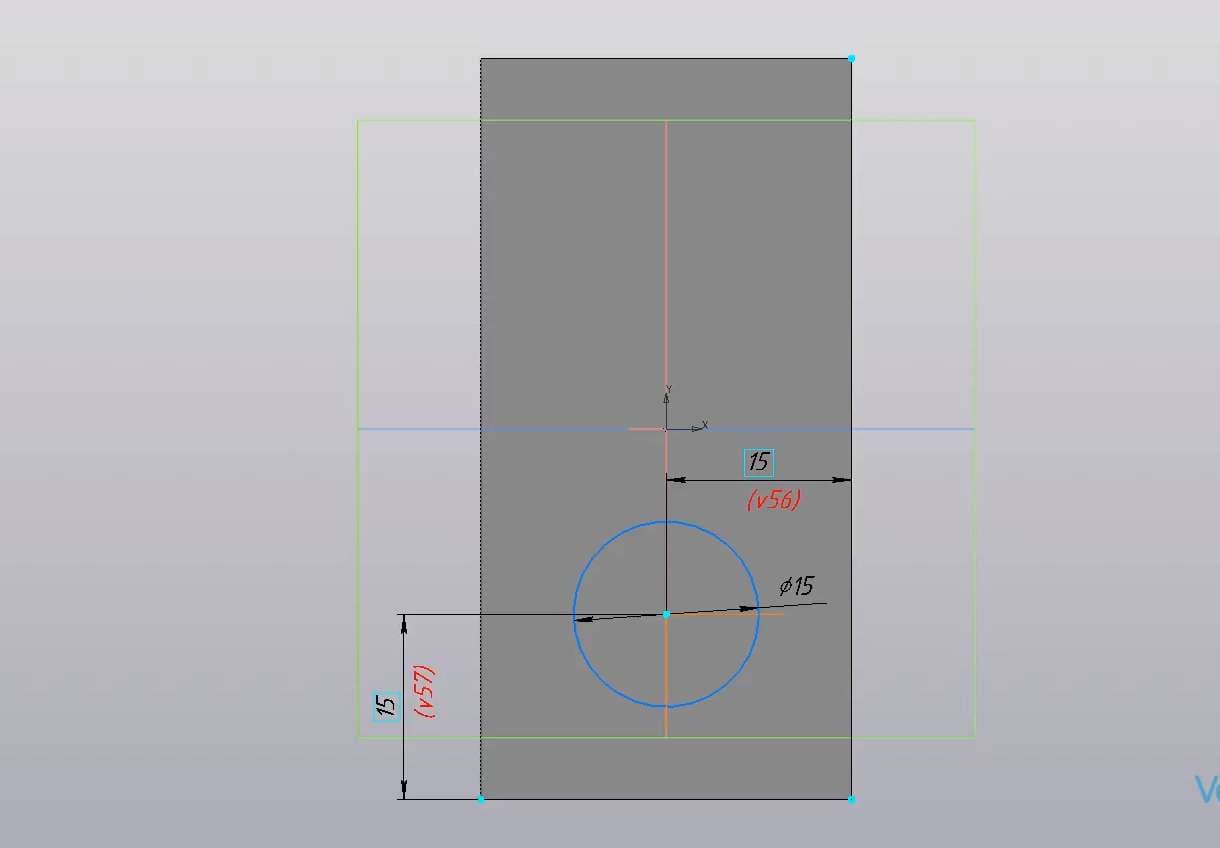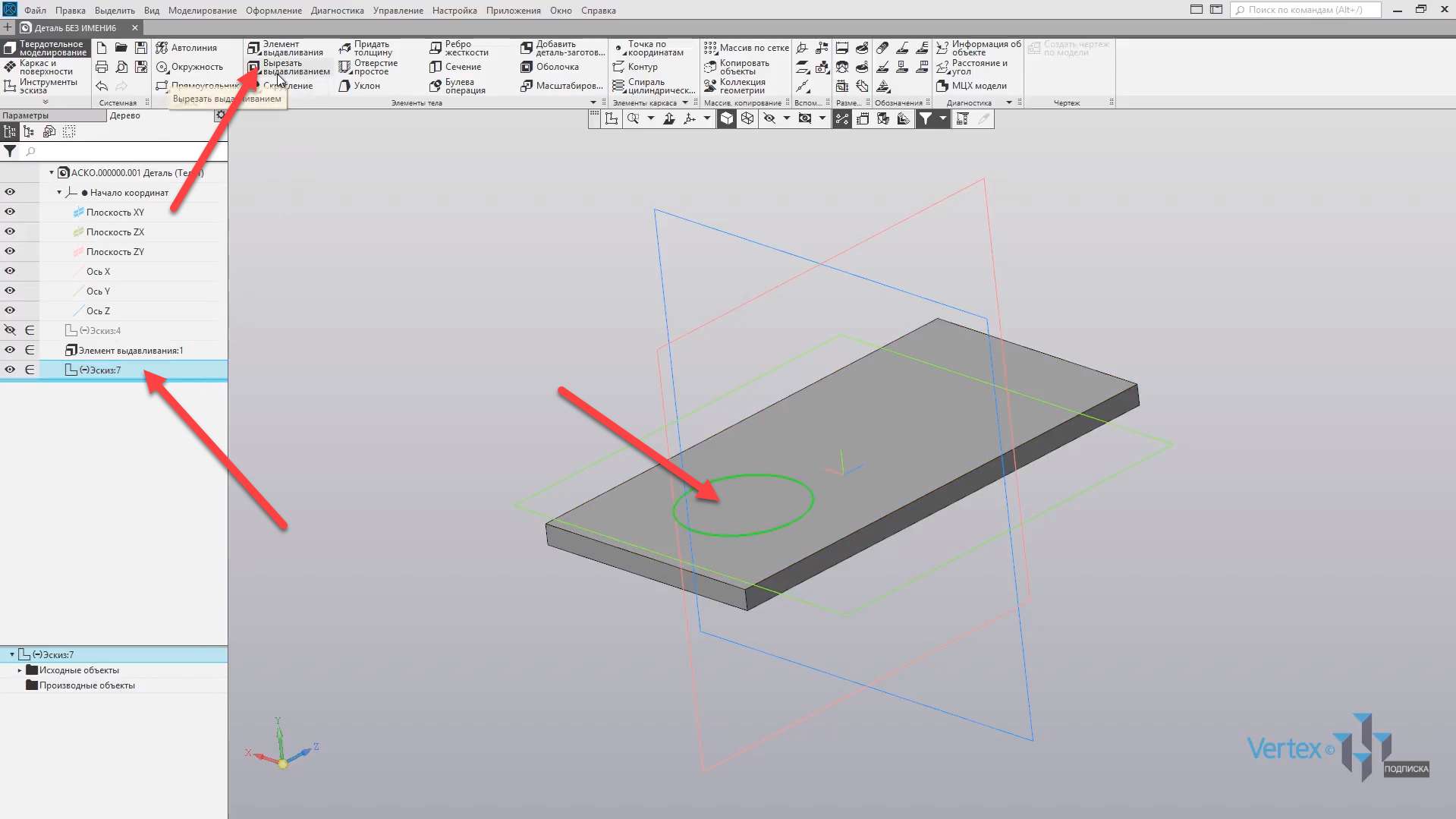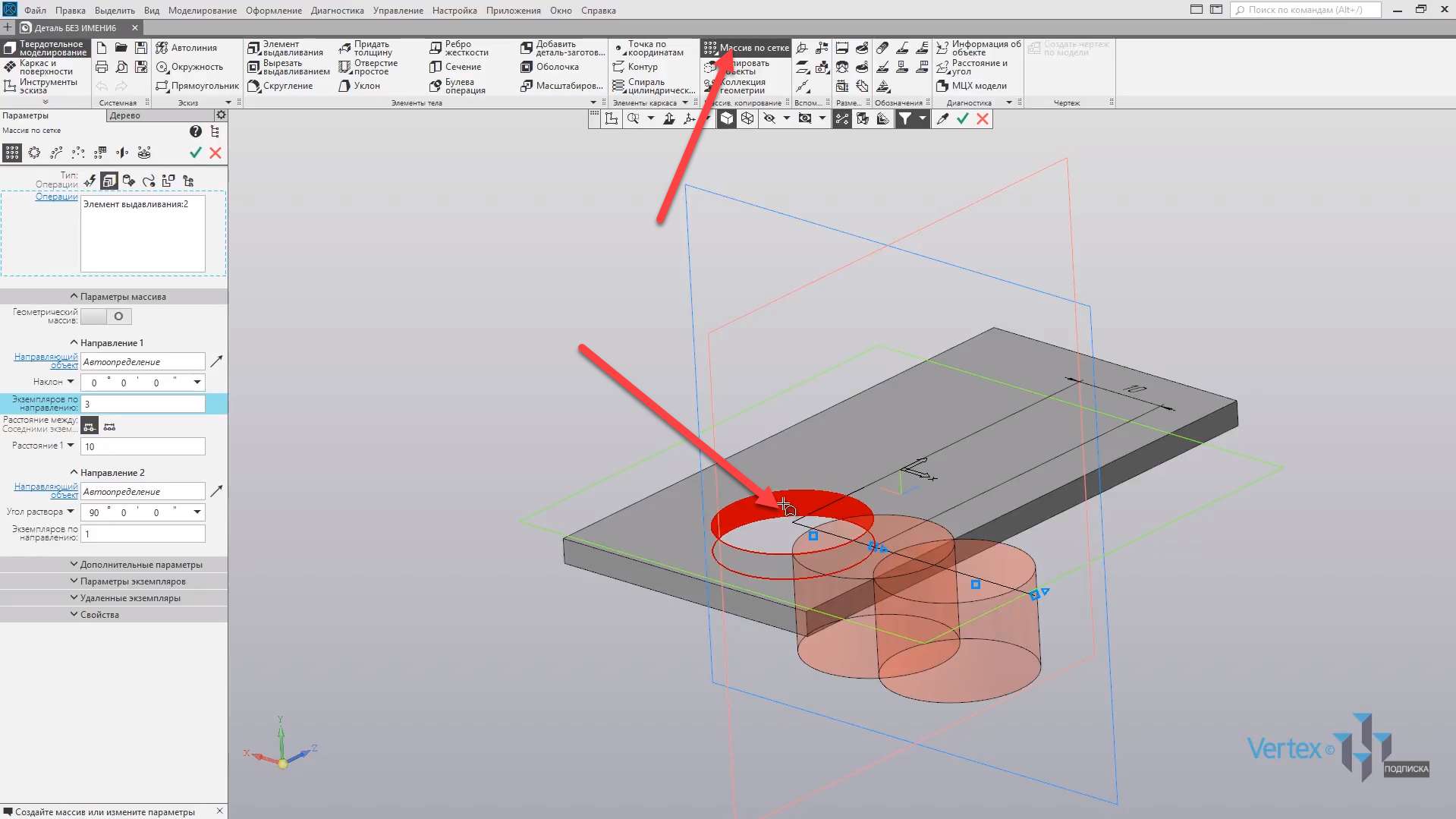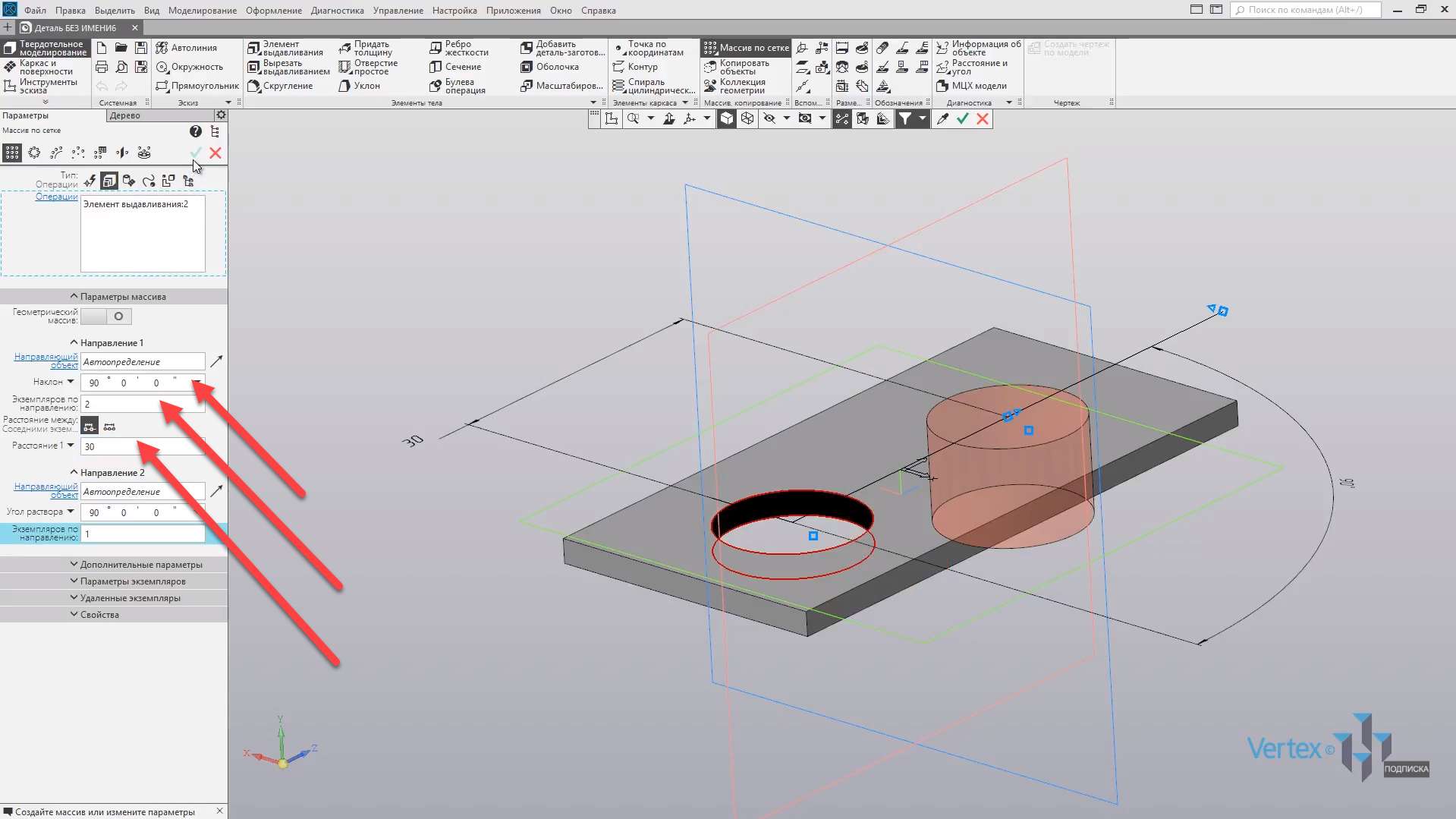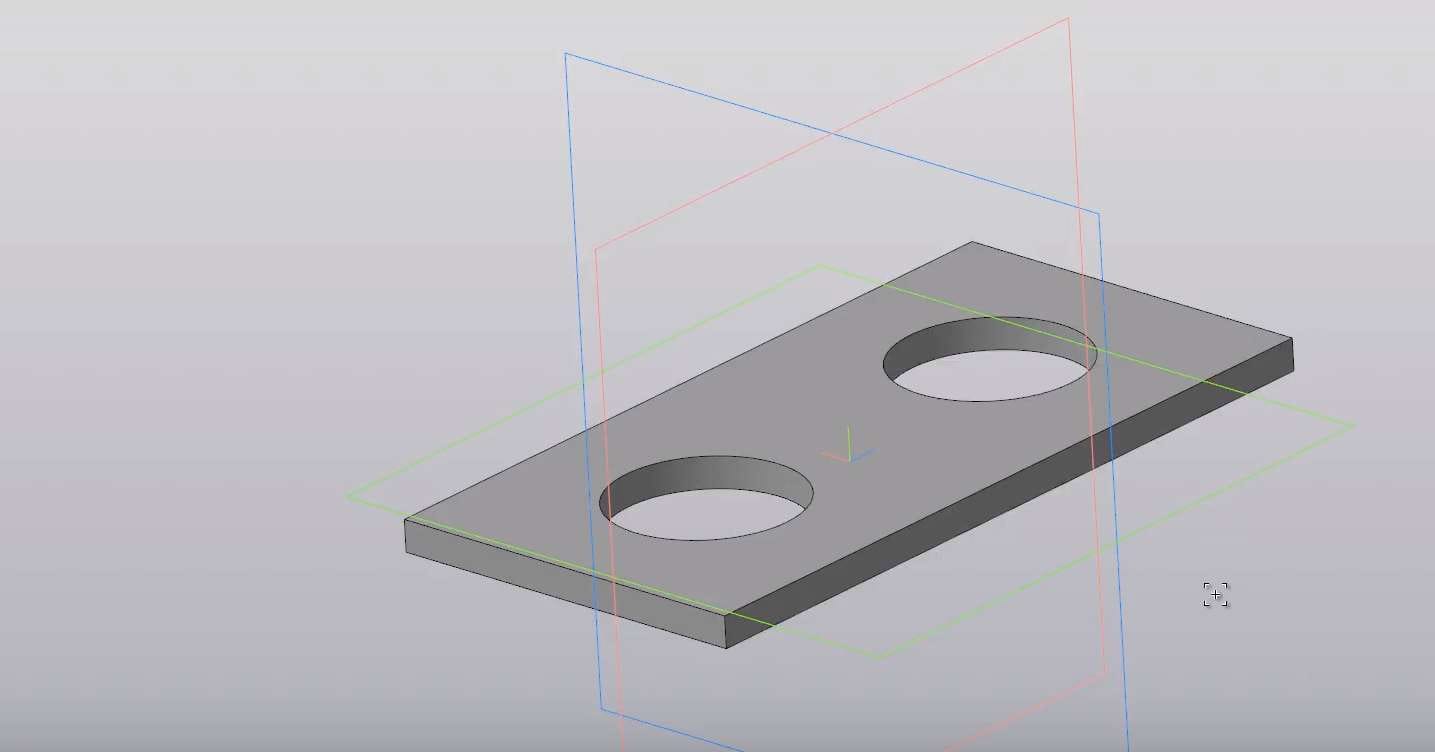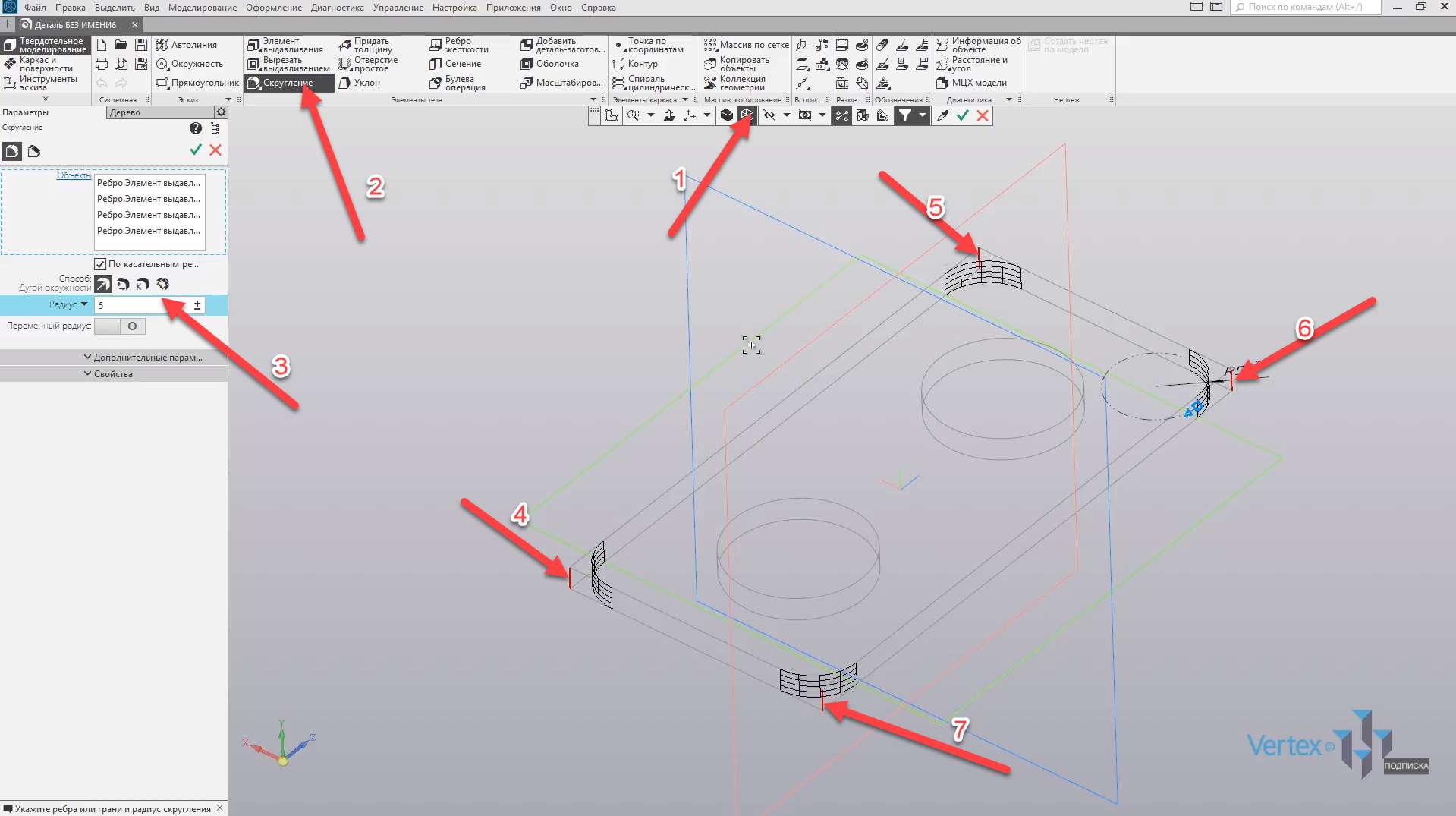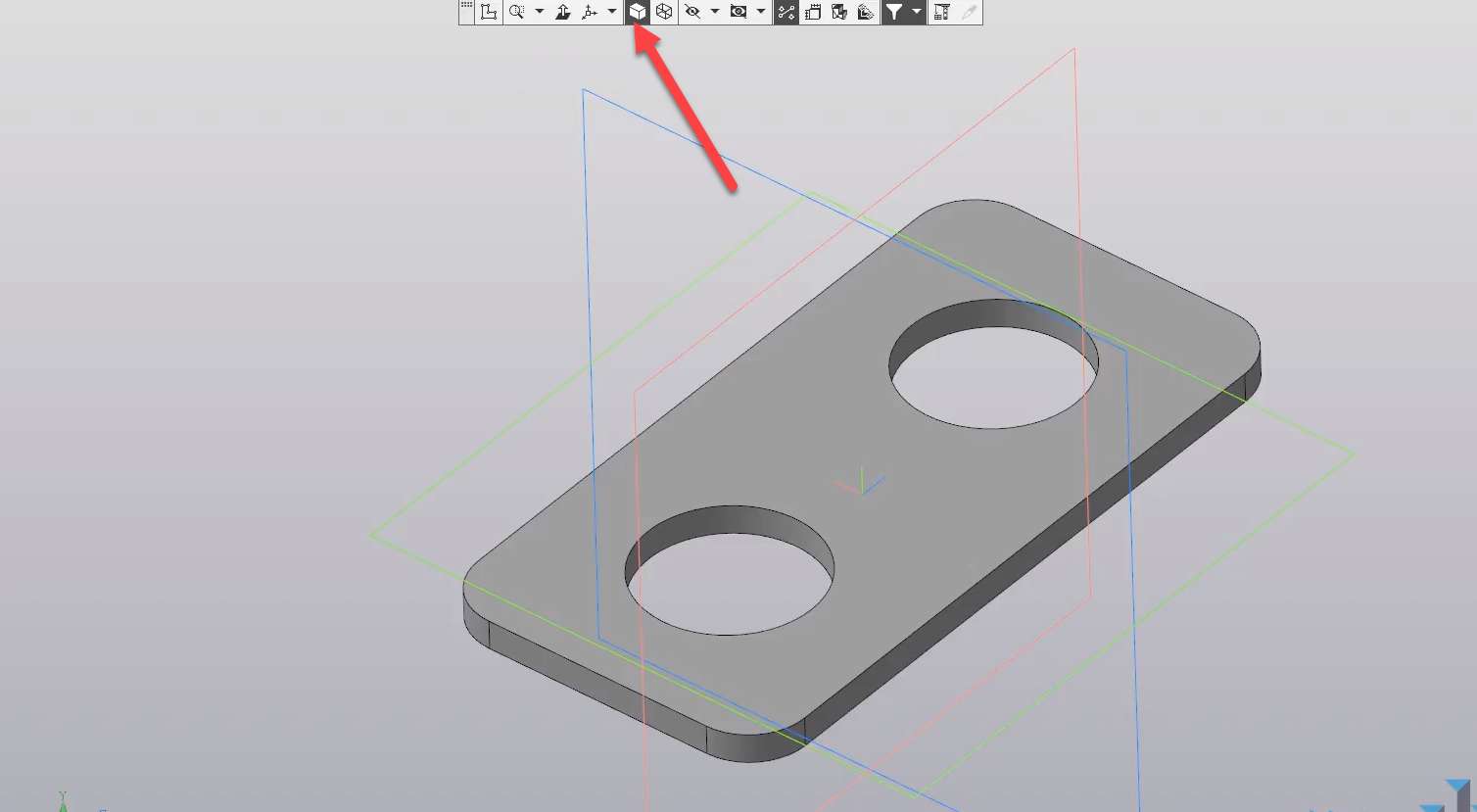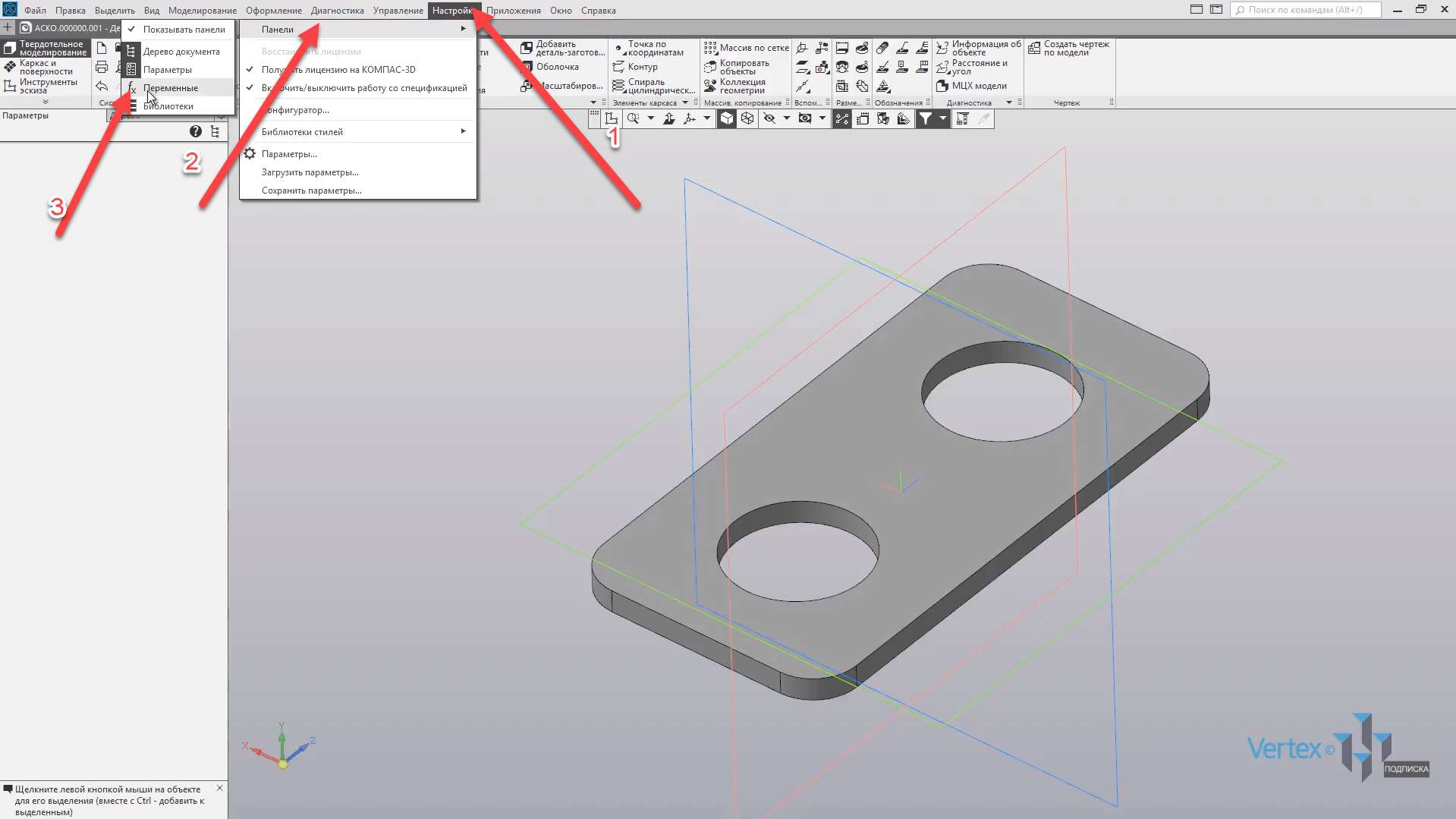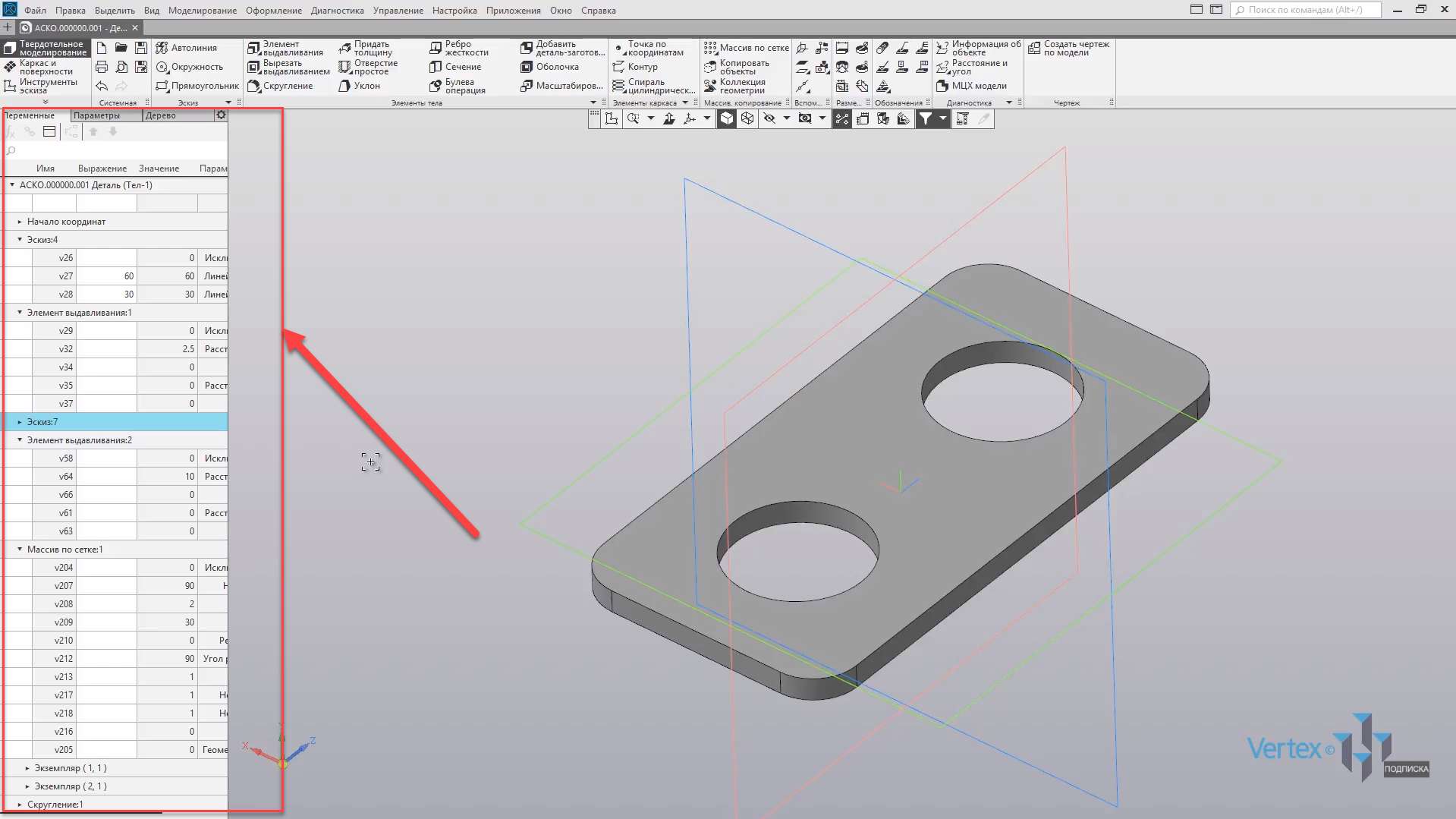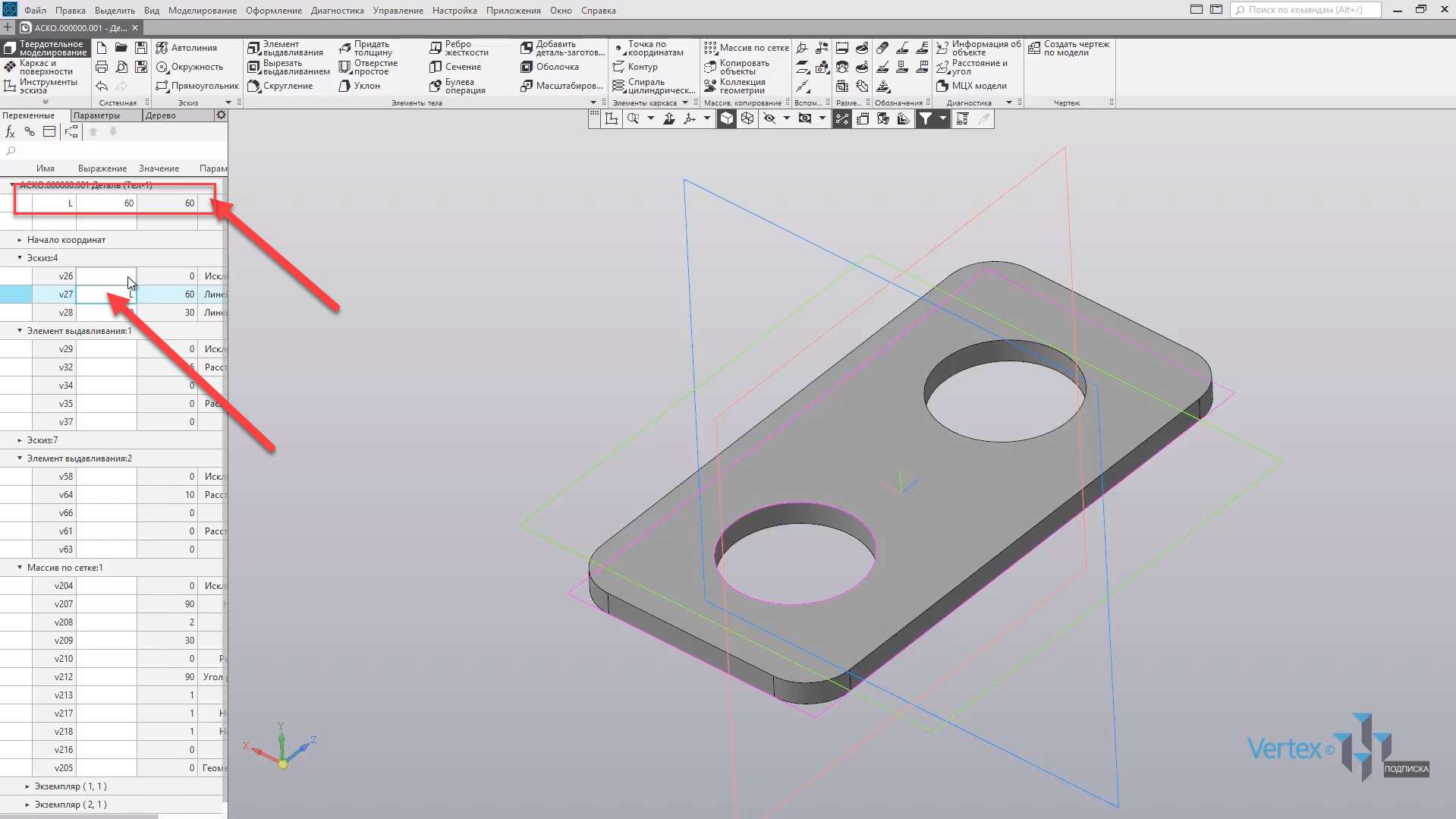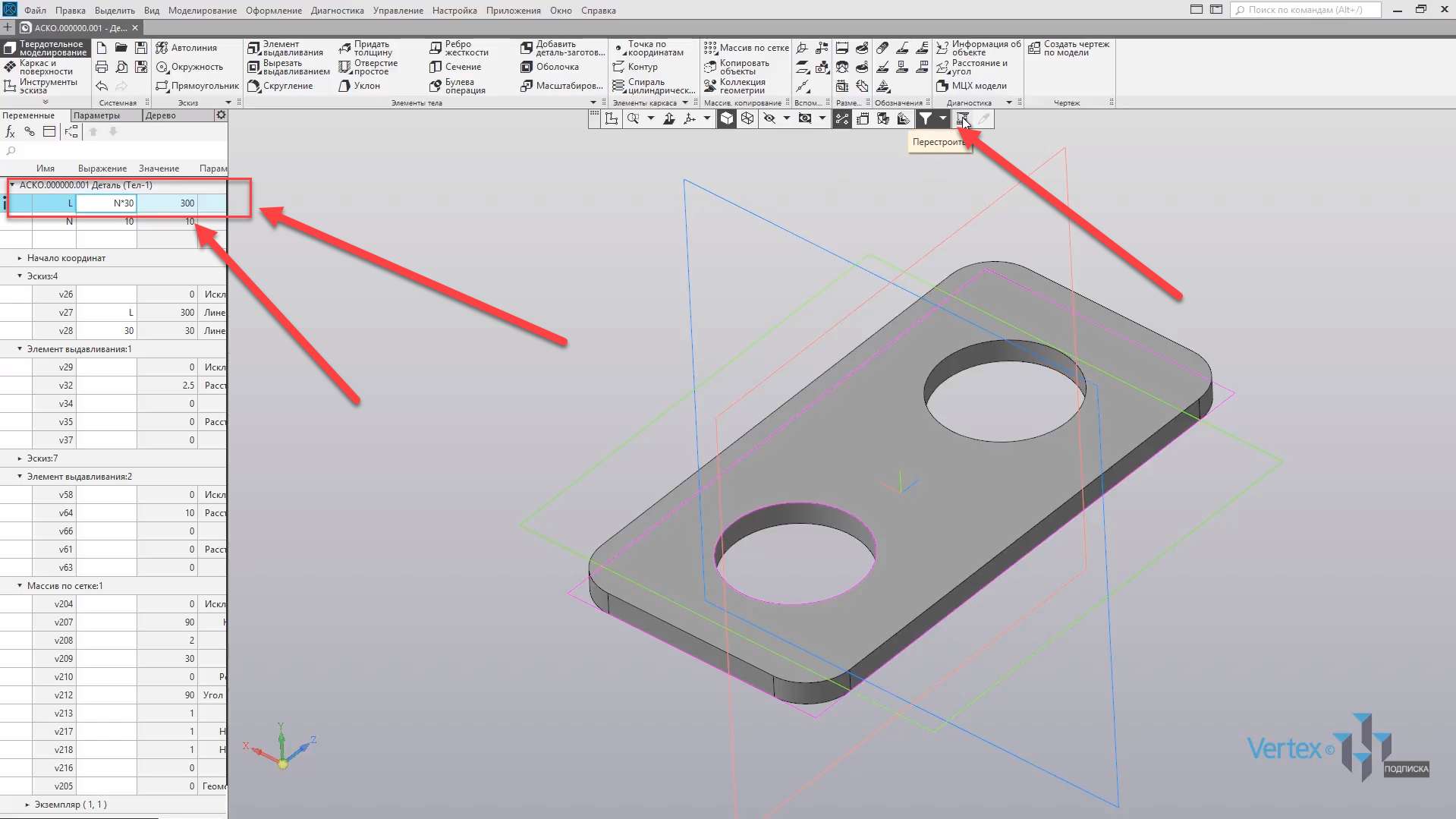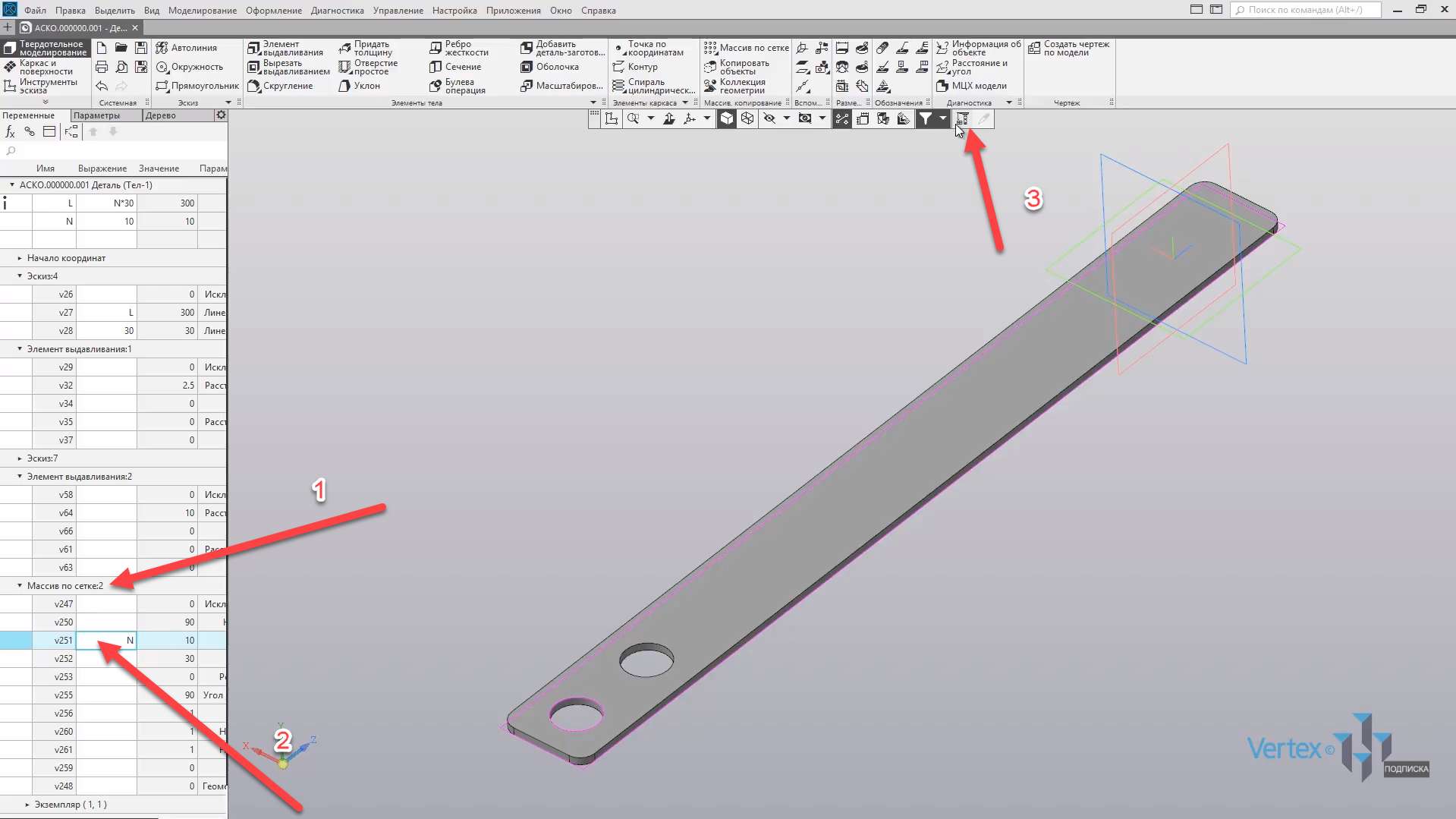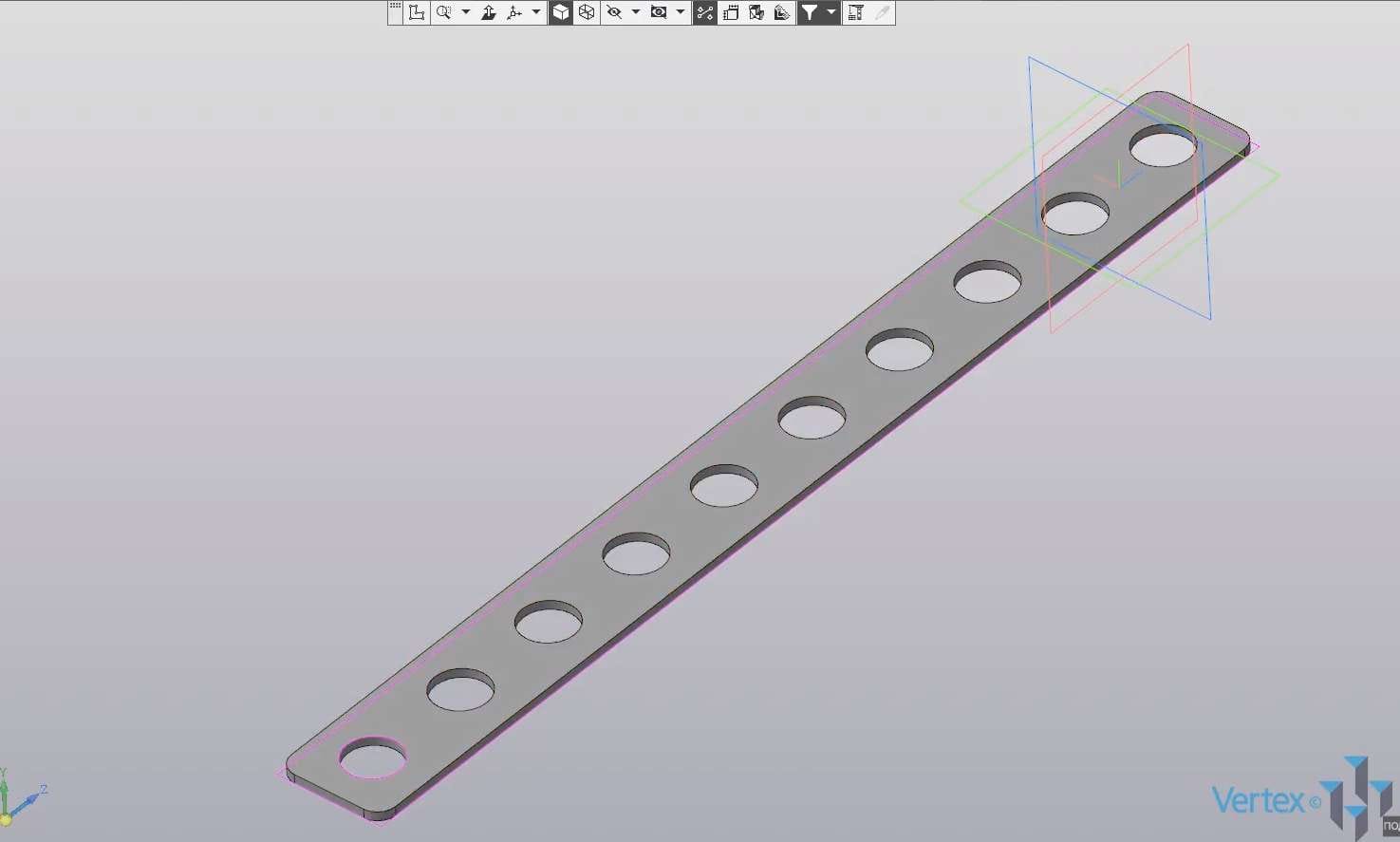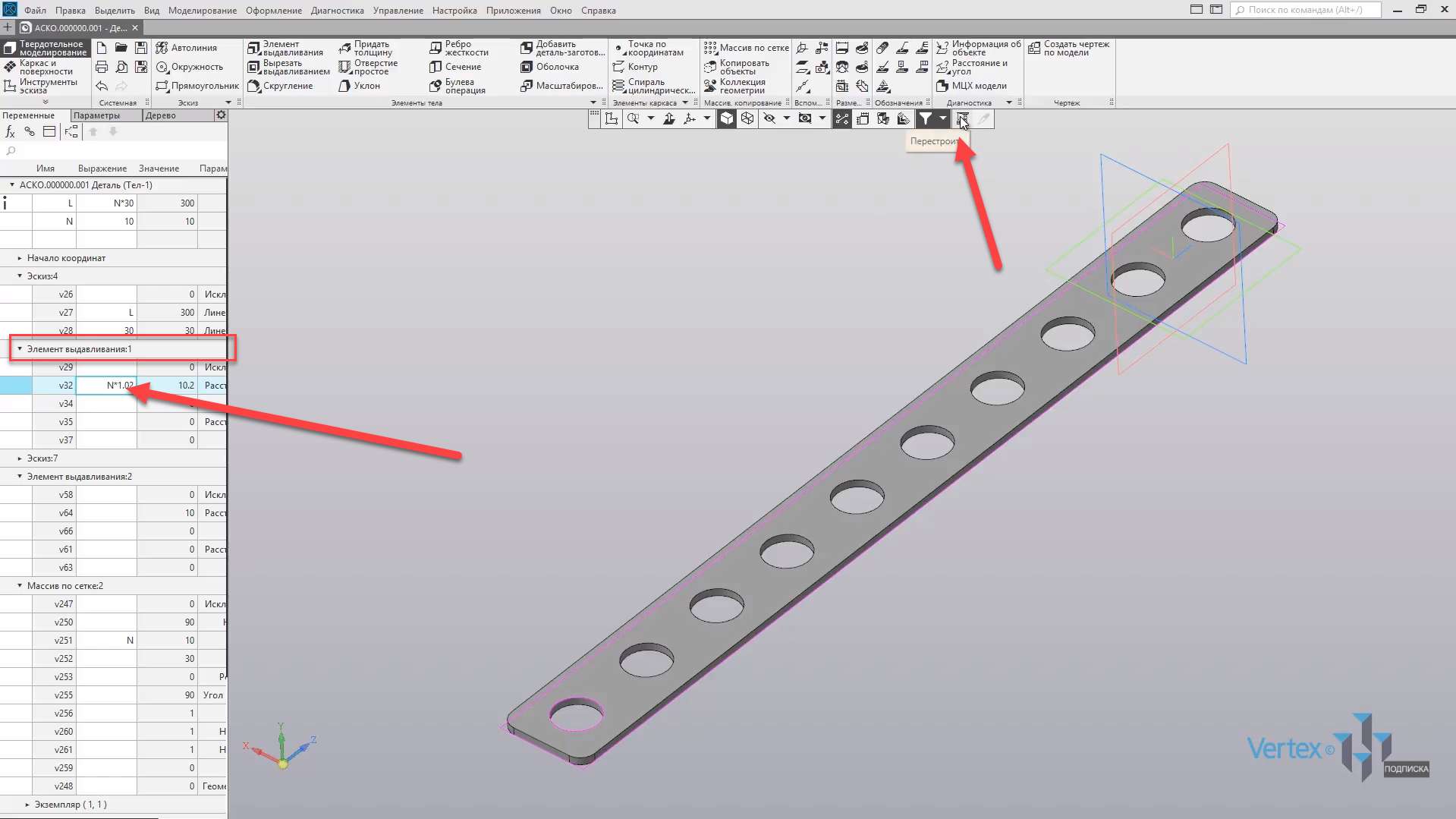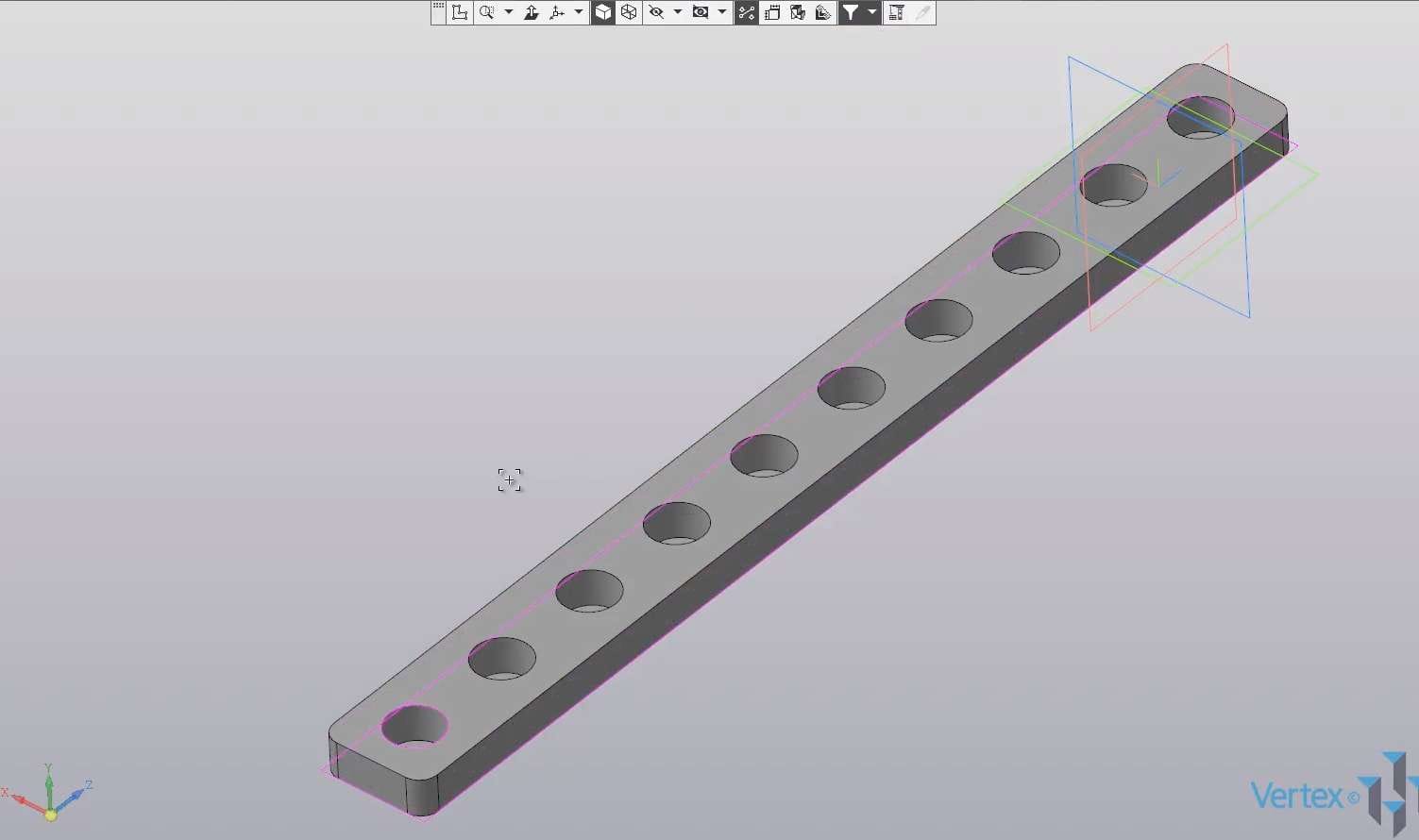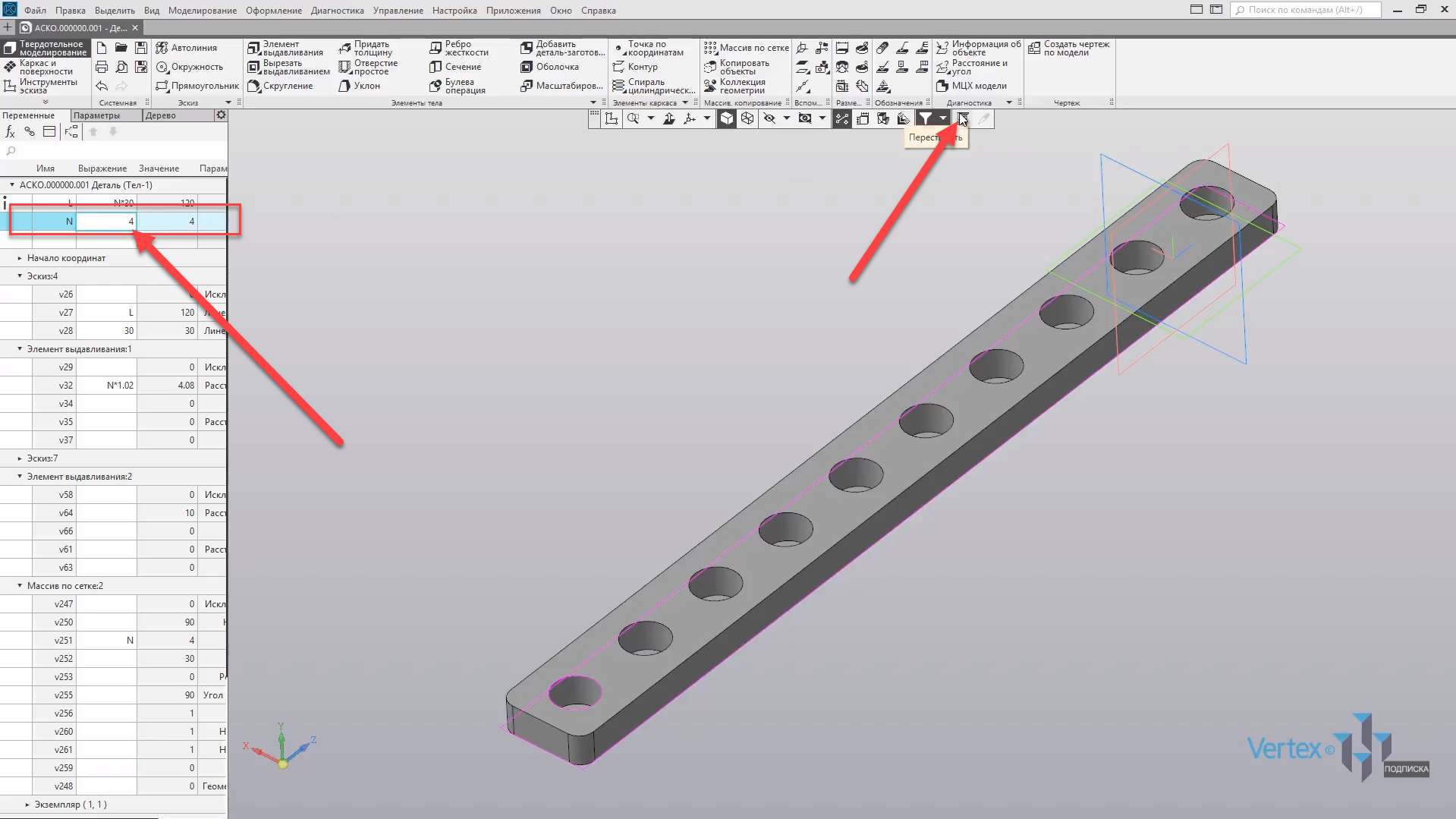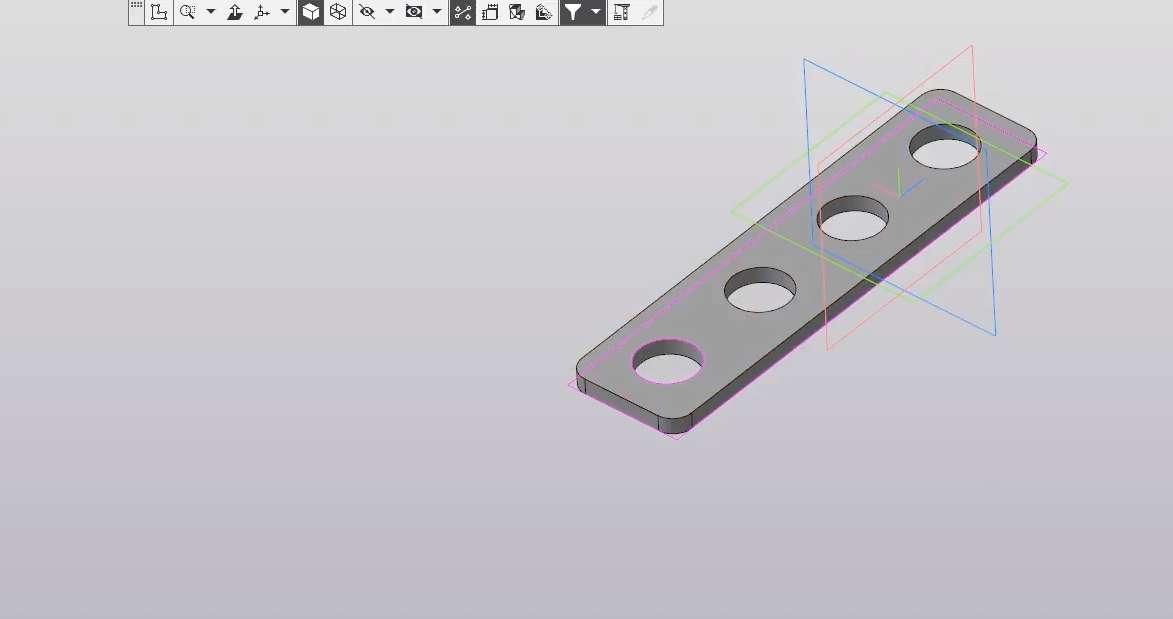У цьому підручнику:
- Створити модель, властивості моделі, зберегти;
- Походження, літак;
- Створити ескіз;
- Визначити ескіз;
- Параметричний режим;
- Параметризація, обмеження;
- Особливості редагування примітивів в параметричному режимі.
Почніть будувати 3D-модель, натисніть на деталь, з’явиться вікно для побудови моделі.
У центрі робочого екрану можна побачити три площини.
Для того щоб побачити, в яких координатах лежить кожна з площин, це можна побачити в лівій частині екрану, на вкладці Дерево, і розширити початок координат.
Тут можна побачити всі три площини, і де вони знаходяться. Також ви можете побачити його внизу, в лівій частині екрана, коли ви наводите курсор на координати. Або натиснувши на них.
Або натисніть на потрібну площину і натисніть «Звичайний k».
Приступимо до створення ескізу. Для цього ще раз виберіть необхідну площину, де буде створюватися ескіз. Виділіть площини ZX і натисніть кнопку “Створити ескіз”.
Створимо просту деталь, яка називається Планк, яка буде містити два отвори. Також необхідно відзначити включену функцію Параметричного режиму для подальшого створення параметричної 3D-моделі.
Приступимо до створення прямокутника. Давайте встановимо висоту 60 мм, а ширину 30 мм. Натисніть кнопку “Ввести” та виділіть початок побудови прямокутника.
Для того щоб прив’язати до центру прямокутника, тобто побудувати прямокутник від центру координатної точки, вибирають тип побудови Прямокутник в центрі і зверху і прив’язують до точки центру координат.
Натисніть “Звичайний до”, і система автоматично збільшить мініатюру в зручному положенні.
У розмірі прямокутника виберіть авторозмір, встановіть висоту, зніміть допуск. Вимкніть допуск і натисніть Застосувати.
Натисніть кнопку “OK” і встановіть ширину. Вимкніть допуск, натисніть кнопку Застосувати та натисніть кнопку OK.
Вийдіть з ескізу. Відіжміть ескіз до 2,5 мм. Для цього виберіть ескіз і натисніть елемент екструзії. Встановіть відстань на 2,5 мм і натисніть ОК.
Якщо перевернути модель, то можна помітити, що ескіз був вичавлений. Закрийте екструдирующее вікно.
Створимо отвір для деталі. Для цього потрібно вибрати грань, де буде починатися будівництво, і натиснути «Створити ескіз».
Виберіть Коло і побудуйте коло діаметром 15 мм. Давайте встановимо 15 мм.
Давайте встановимо розмір на отвір, тобто коло. Виділіть центр кола та праву крайню лінію. Залиште відстань в 15 мм, а висоту зафіксуйте по колу. Також встановіть 15 мм і натисніть ОК. Закрийте вікно, вийдіть з ескізу.
Виріжте побудований ескіз отвору. Для цього потрібно вибрати ескіз і натиснути «Вирізати шляхом віджиму». Заздалегідь ми можемо побачити, що здавлювання відбувається наскрізь. Натисніть кнопку ОК, закрийте вікно.
Давайте створимо ще один отвір за допомогою операції “Масив над сіткою“. Для цього на вкладці Масив і копіювання виберіть інструмент “Масив над сіткою”. Далі наведіть вказівник миші на об’єкт, для якого потрібно зробити масив.
Встановіть напрямок масиву на 90° і встановіть кількість екземплярів: 2 штуки. Залиште відстань 30 мм і натисніть ОК.
Ми бачимо, що масив реалізований. Закрийте вікно. Побудована оригінальна частина бруса.
Створіть заокруглення по кутах, радіусом 5 мм. Для зручності перейдемо в режим кадру.
Далі виберіть Округлення. Встановіть радіус на 5 мм, натисніть клавішу Ctrl і виділіть всі місця, де буде проводитися заокруглення. Виділіть усі чотири кути та натисніть кнопку “OK”.
Закрийте вікно і поверніться в режим напівтонового кадру.
Отже, модель побудована. Перейдемо до процесу параметризації моделі. Для цього у вкладці «Налаштування» включіть панель « Змінні».
Тут ви знайдете всі змінні, які містить модель.
Отже, давайте поставимо завдання, що необхідно збільшити кількість отворів в деталі, але при цьому довжина деталі і її товщина будуть змінюватися.
Тобто у нас буде три змінних: кількість отворів, довжина деталі і її товщина.
Отже, почнемо з параметризації довжини деталі. Для цього встановіть довжину деталі в ескізі з позначенням L, при цьому це позначення з’являється на верхній вкладці змінних.
Додамо ще одну змінну і позначимо N. Встановіть число на 10, і створіть залежність від зміни довжини деталі. Позначимо N*30 і натиснемо кнопку перебудувати модель.
Можна помітити, що зміни довжини деталі були параметризовані, але кількість отворів залишилося незмінним.
Так як отвори будувалися за допомогою операції масиву, то, відповідно, шукати це потрібно у вкладці Array на сітці. Тобто тут потрібно встановити перед величиною, де на сітці був позначений Масив – 2, змінна, яка вже була встановлена. Давайте перебудуємо частину.
Таким чином, ми додали ще одну залежність, яка параметризується кількістю отворів.
Залишилося прив’язати параметрізацію товщини деталі, тобто зробити так, щоб зі зміною і зі збільшенням довжини і кількості отворів — товщина деталі також росла. Для цього заглянемо у вкладку Extrusion Element, так як це стосується операції екструзії , змінної, що вказує на товщину деталі. Давайте встановимо тут залежність N*1.02. Ця величина може змінюватися. Це не є суттєвим. Давайте перебудуємо частину.
Отже, ми бачимо, що деталь стала товщі.
Давайте перевіримо, як зміниться параметризація, якщо вказати змінну, тобто кількість отворів наприклад 4.
Перебудовуємо деталь, і бачимо, що при зміні кількості отворів змінюються як товщина, так і довжина деталі.
Таким чином, операція параметризації моделі дозволяє миттєво перебудувати деталь і зв’язати всі її наступні розміри, змінивши всього одну змінну.